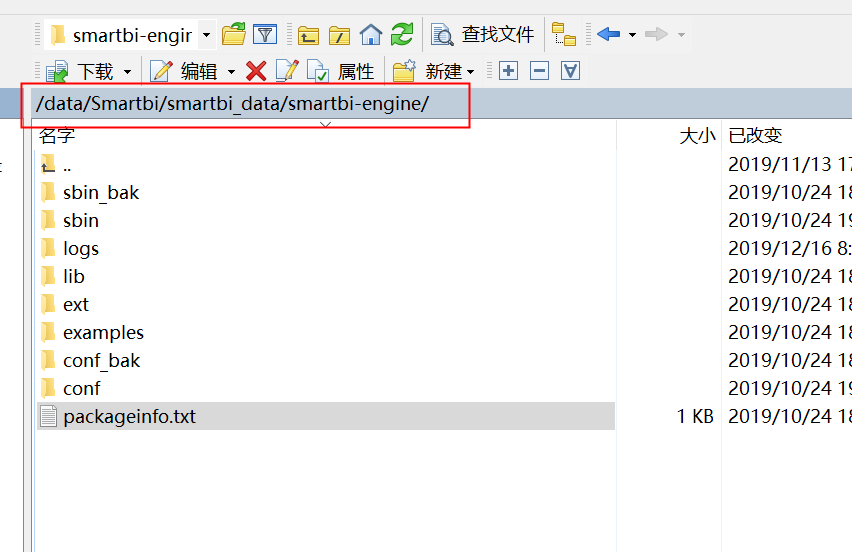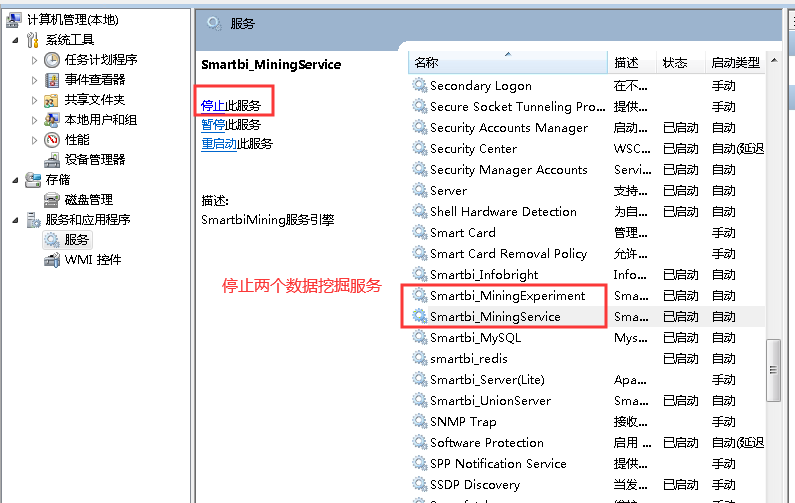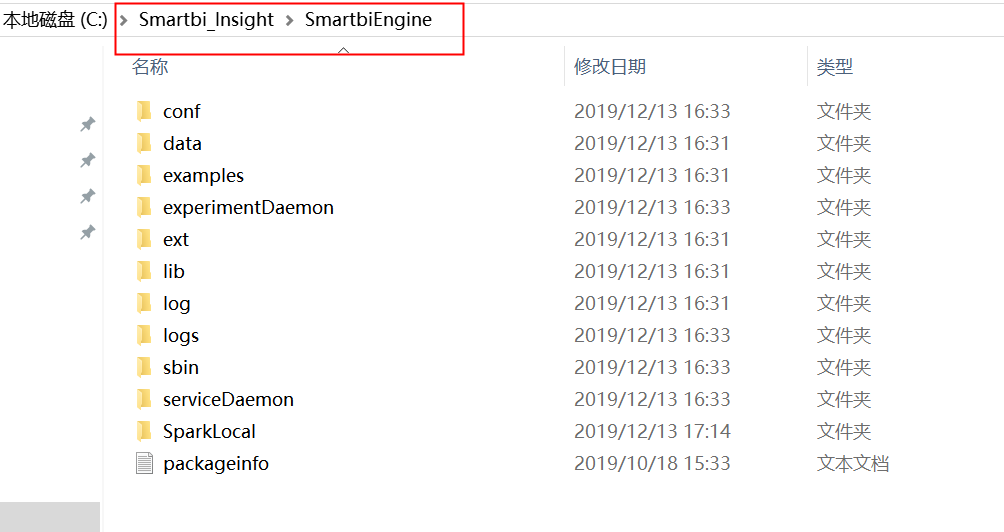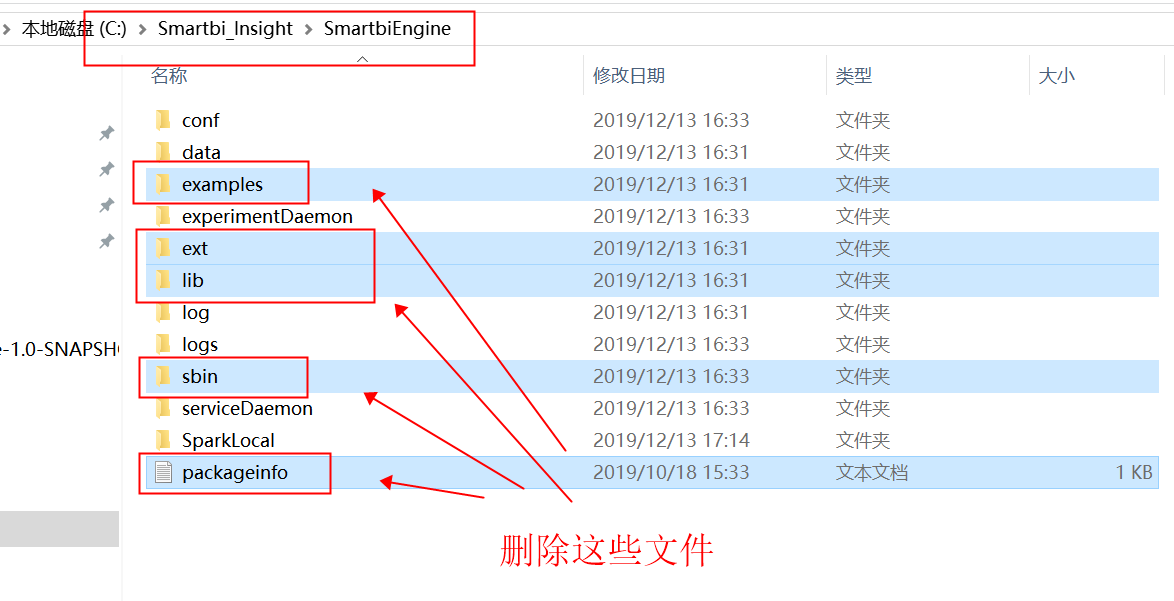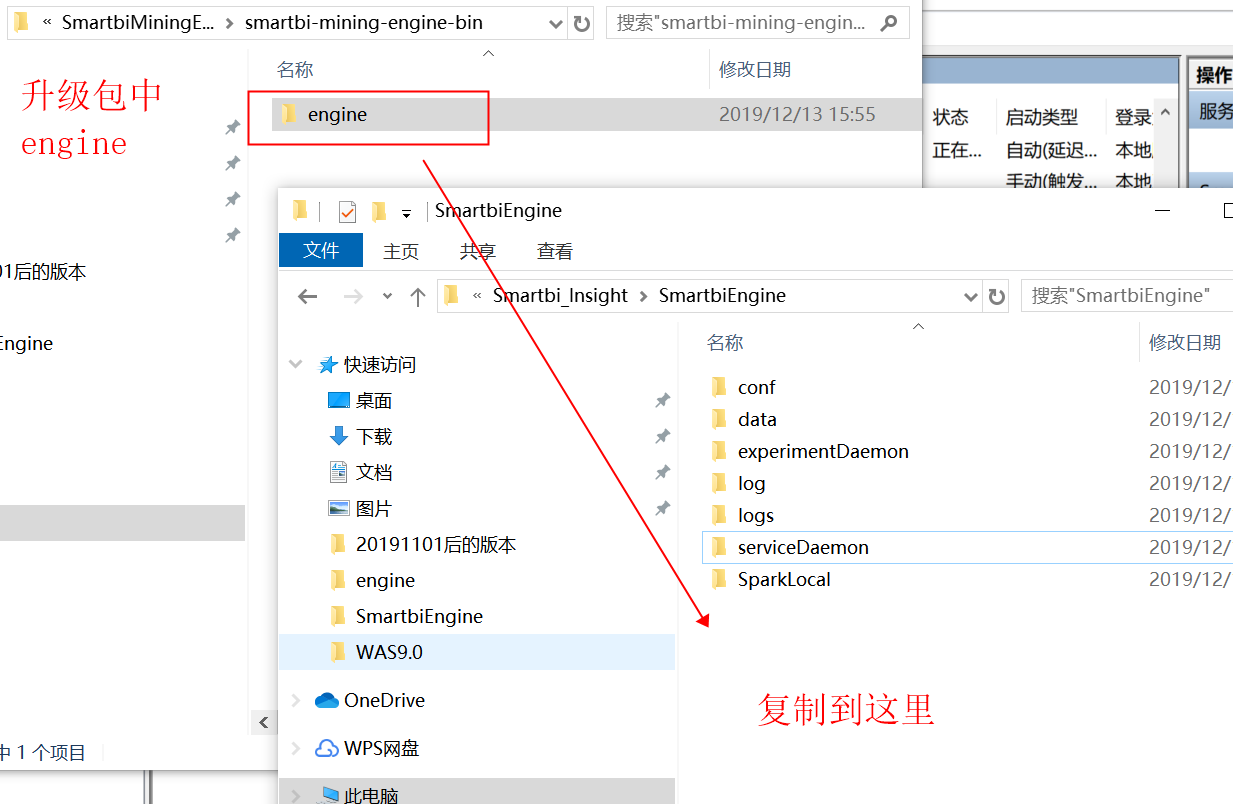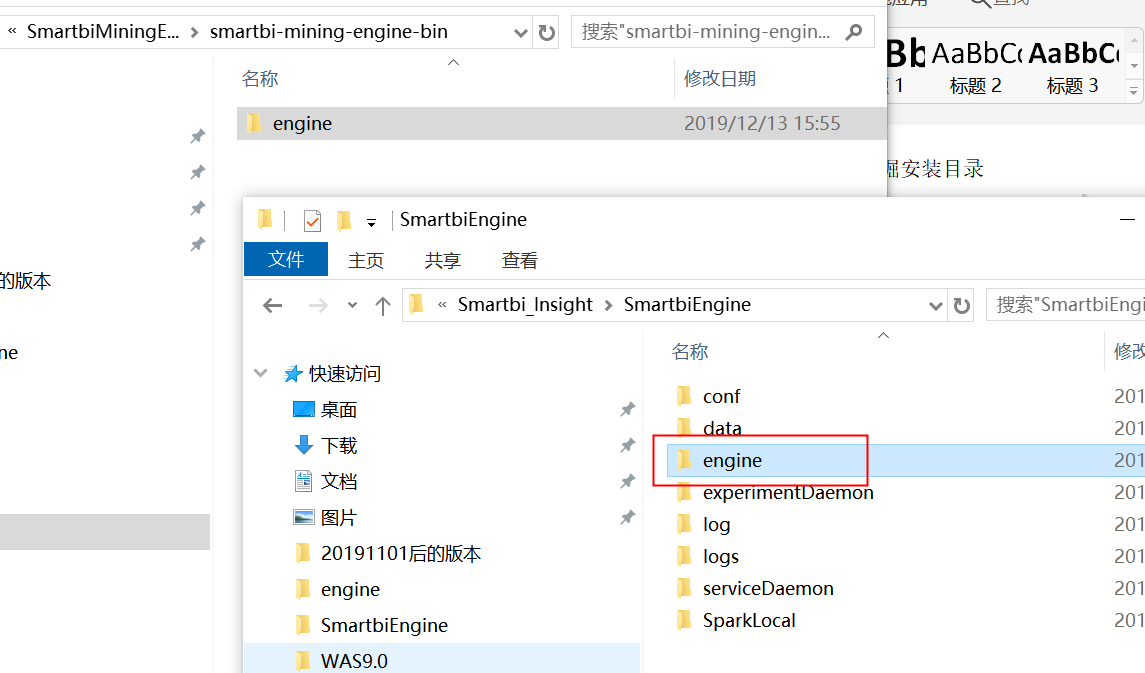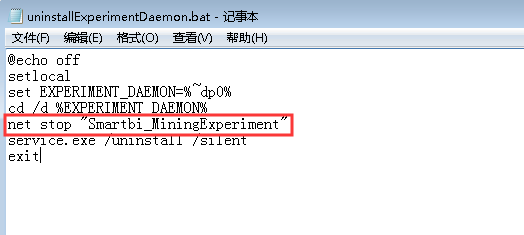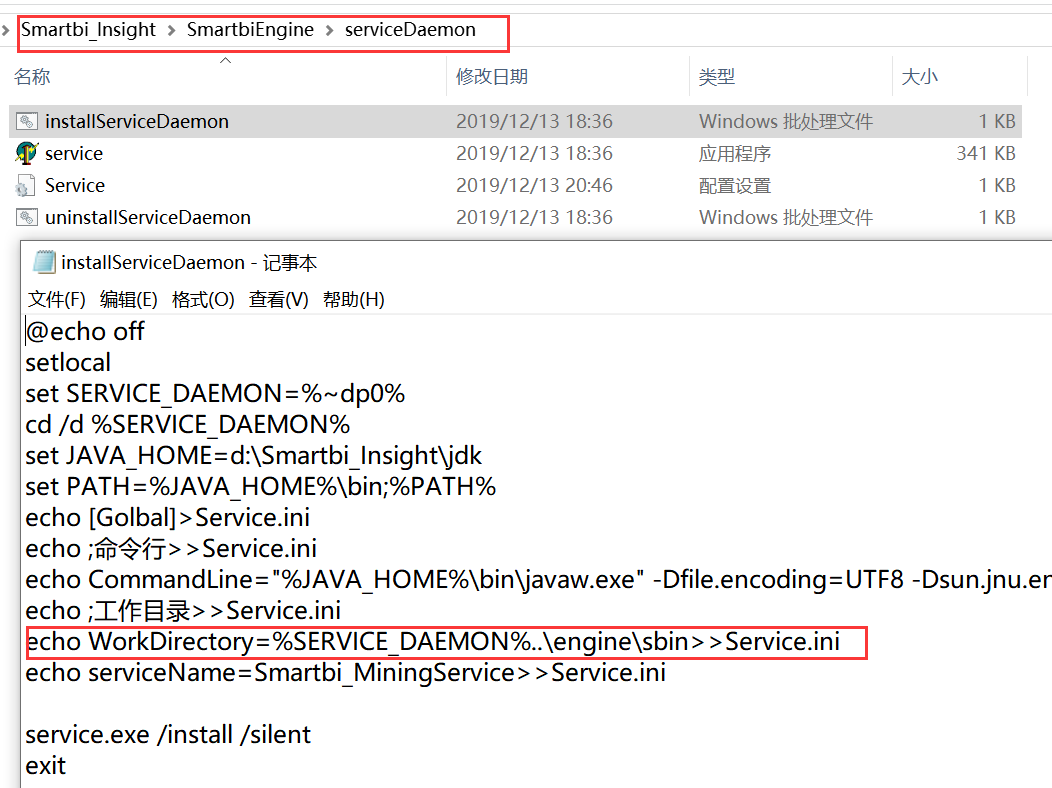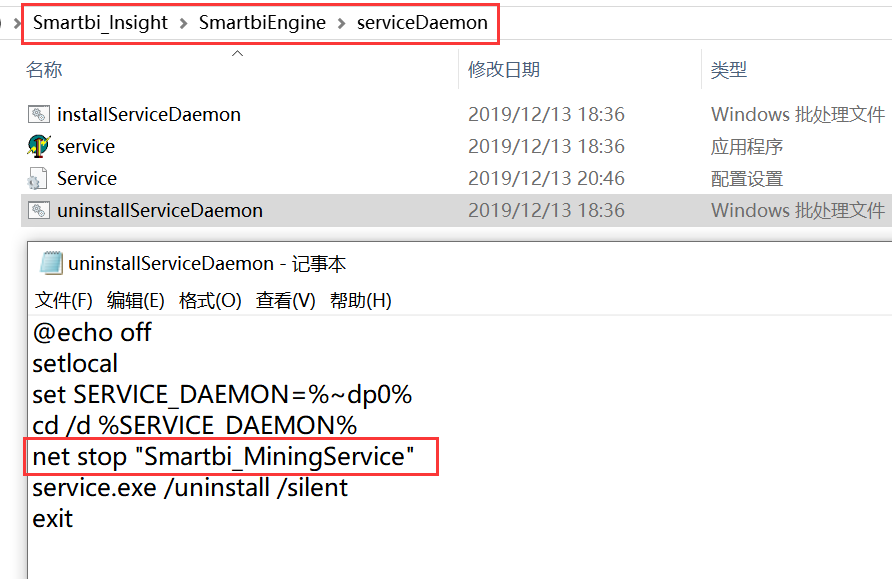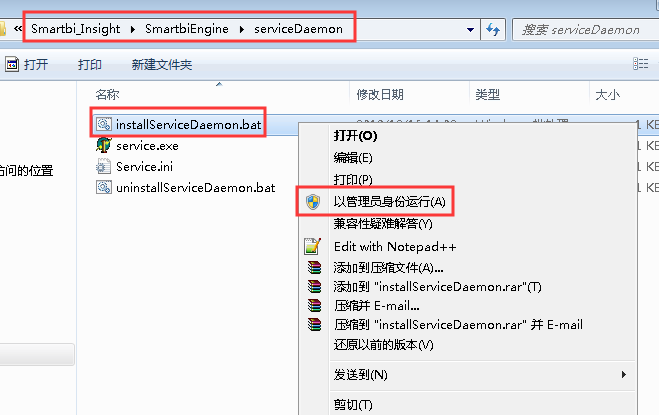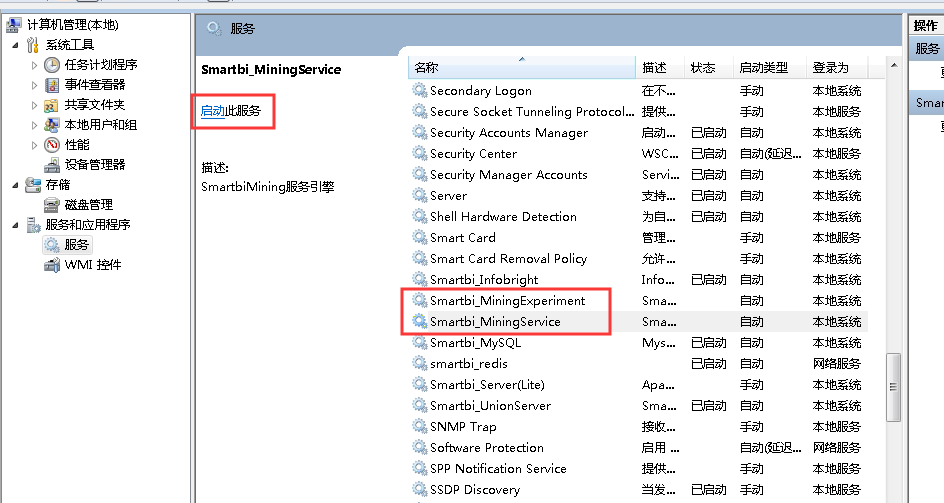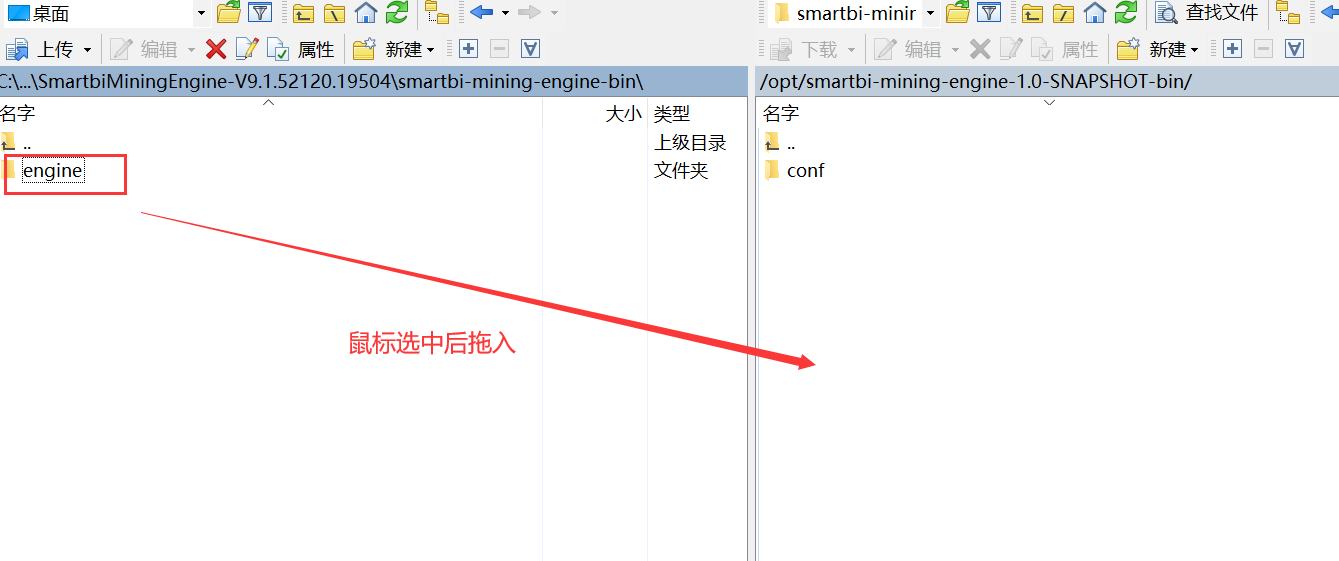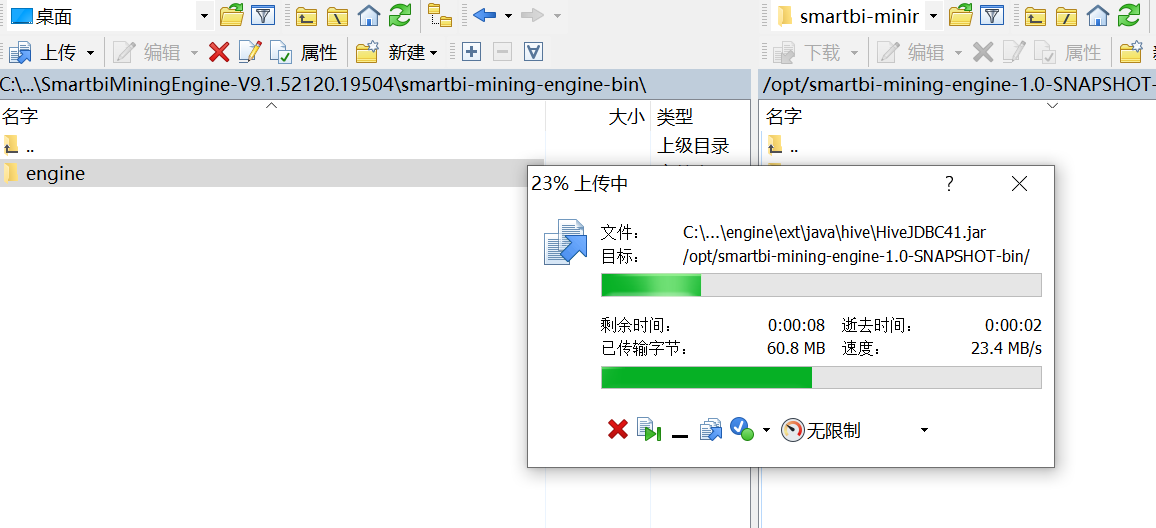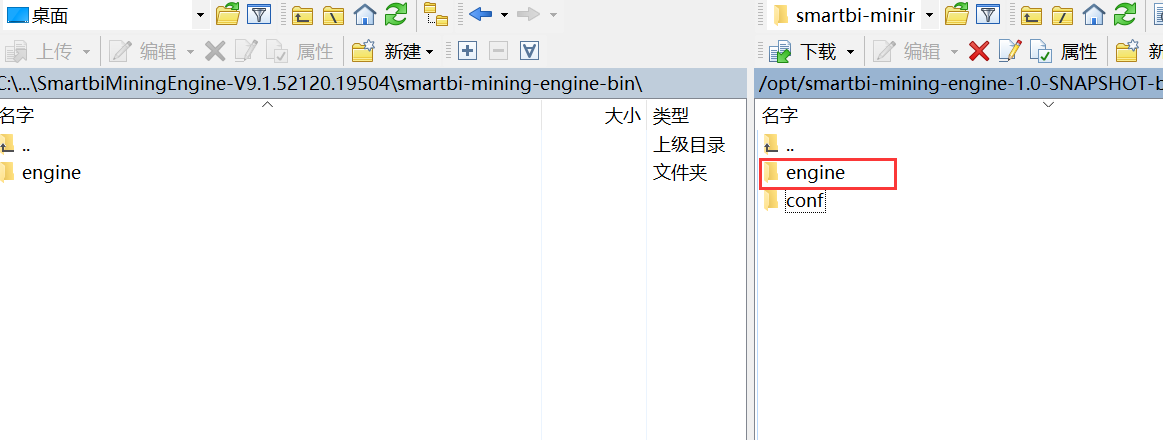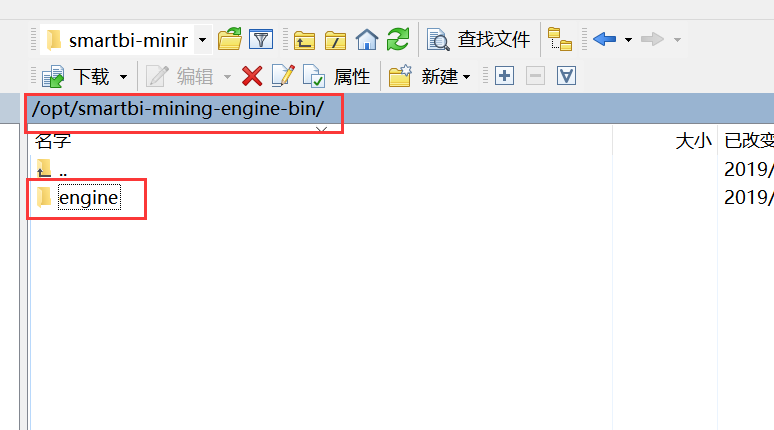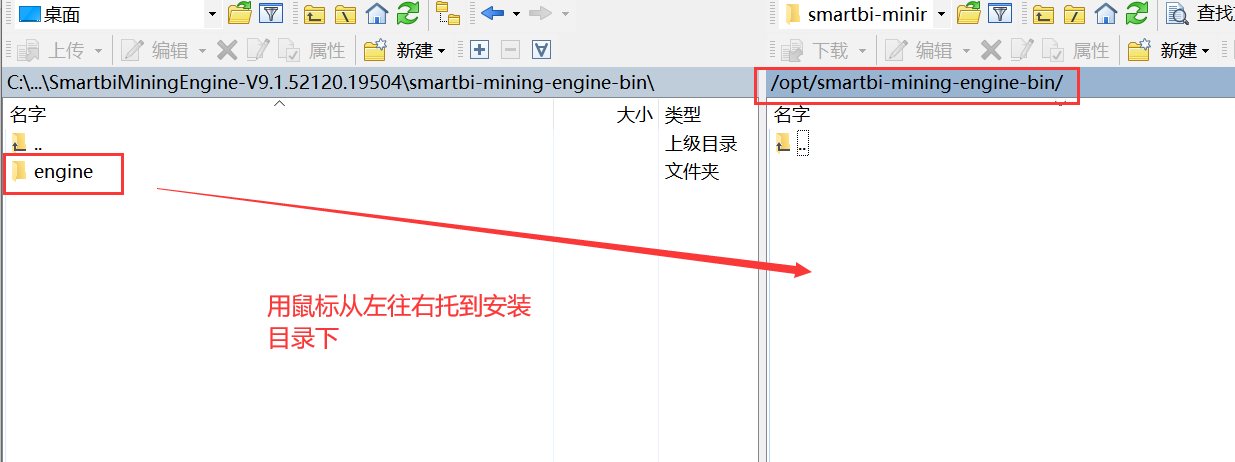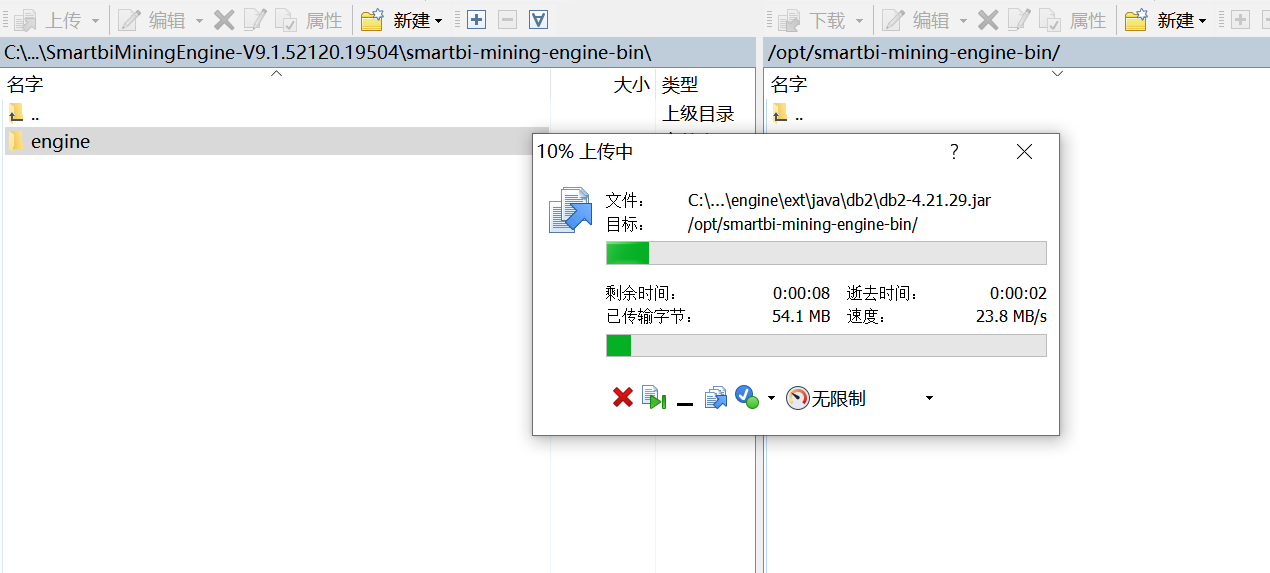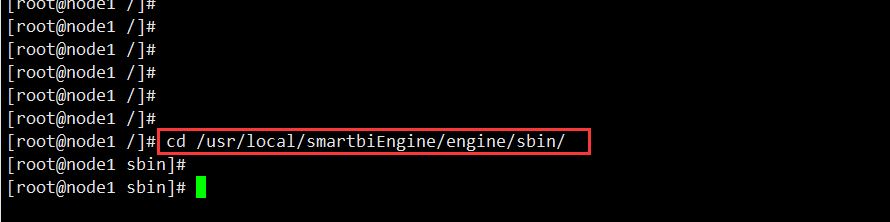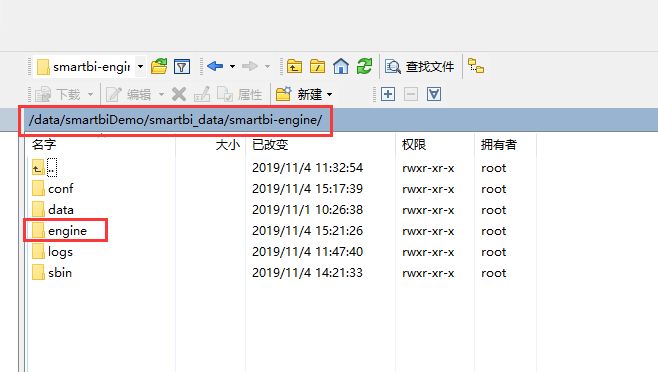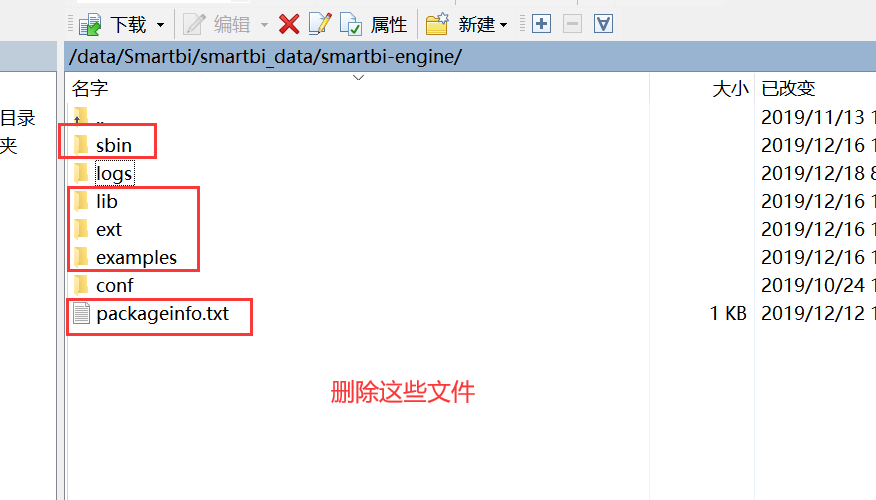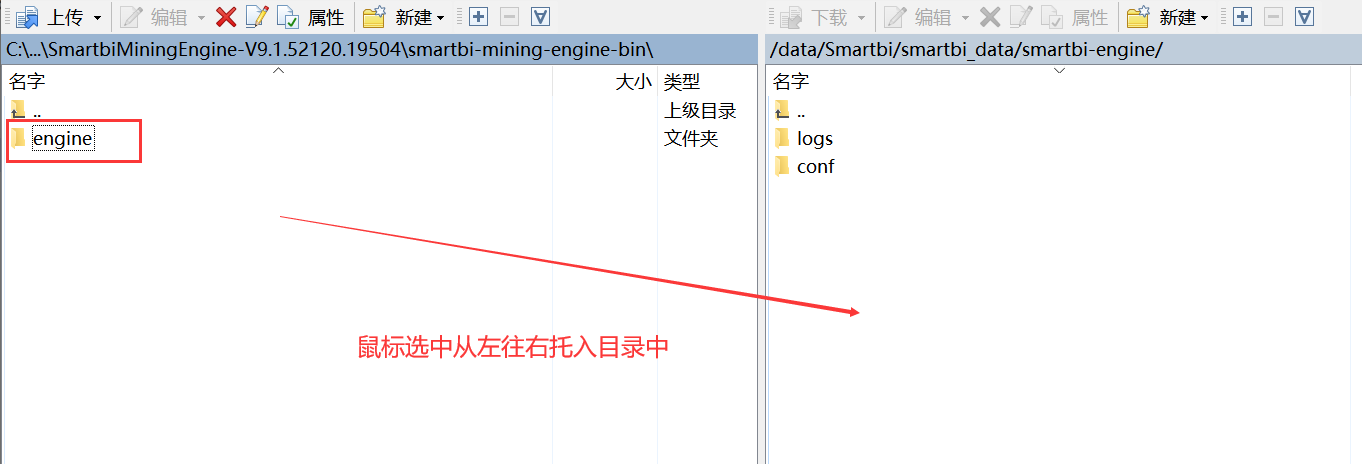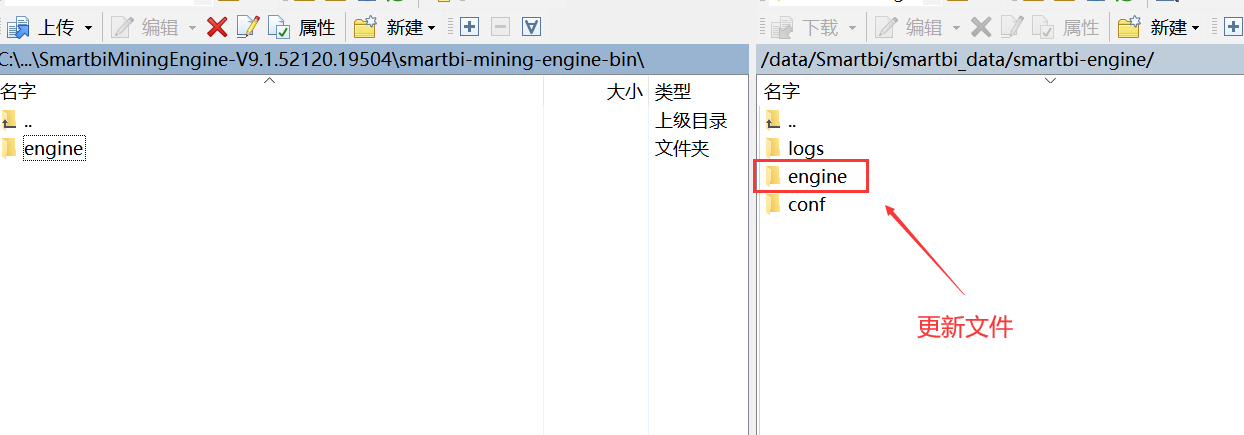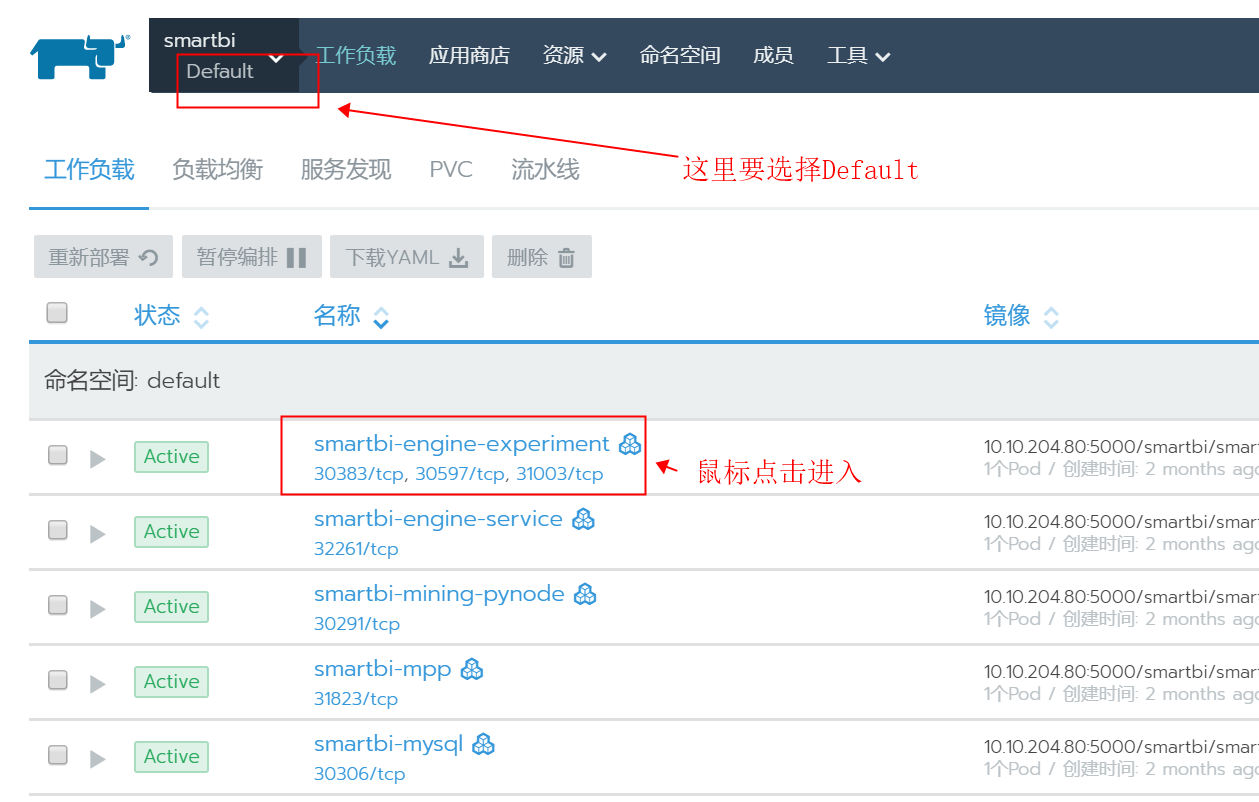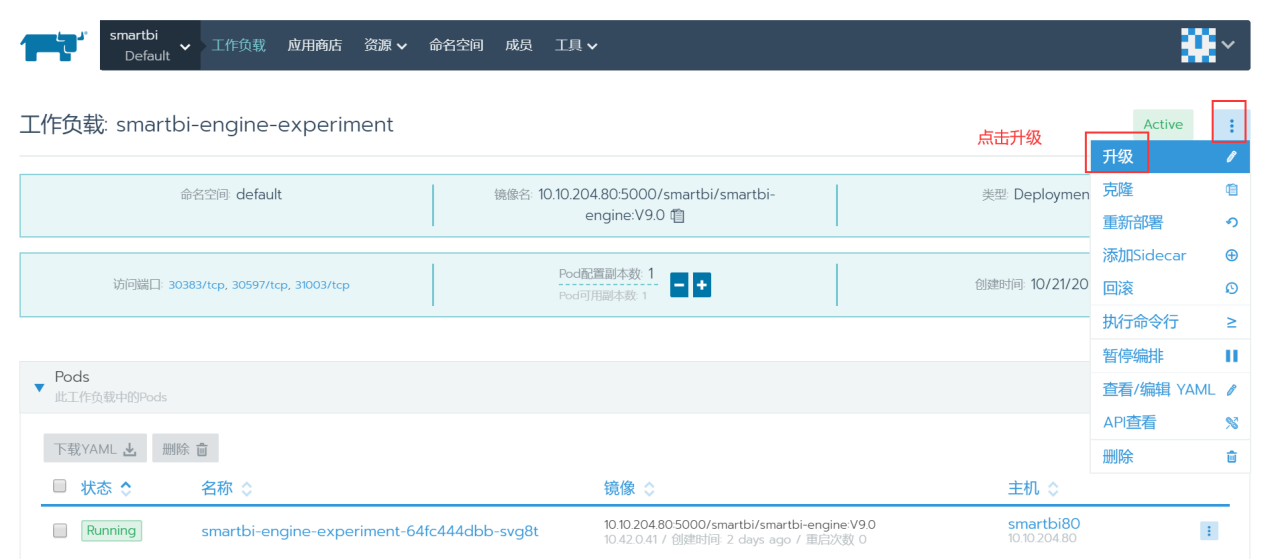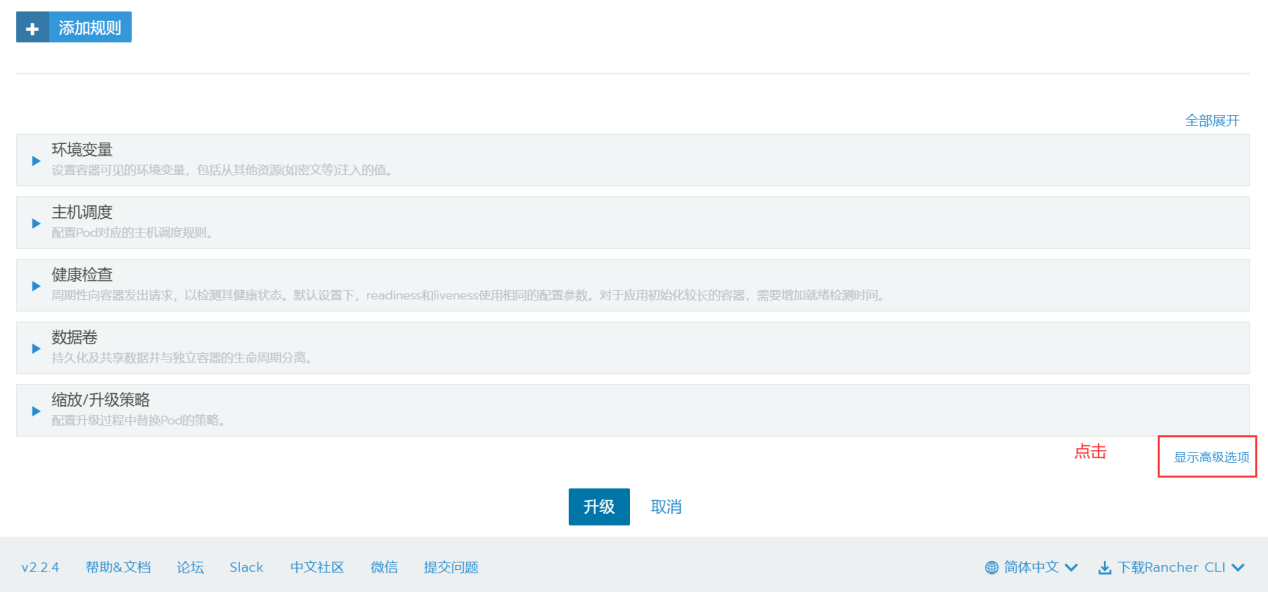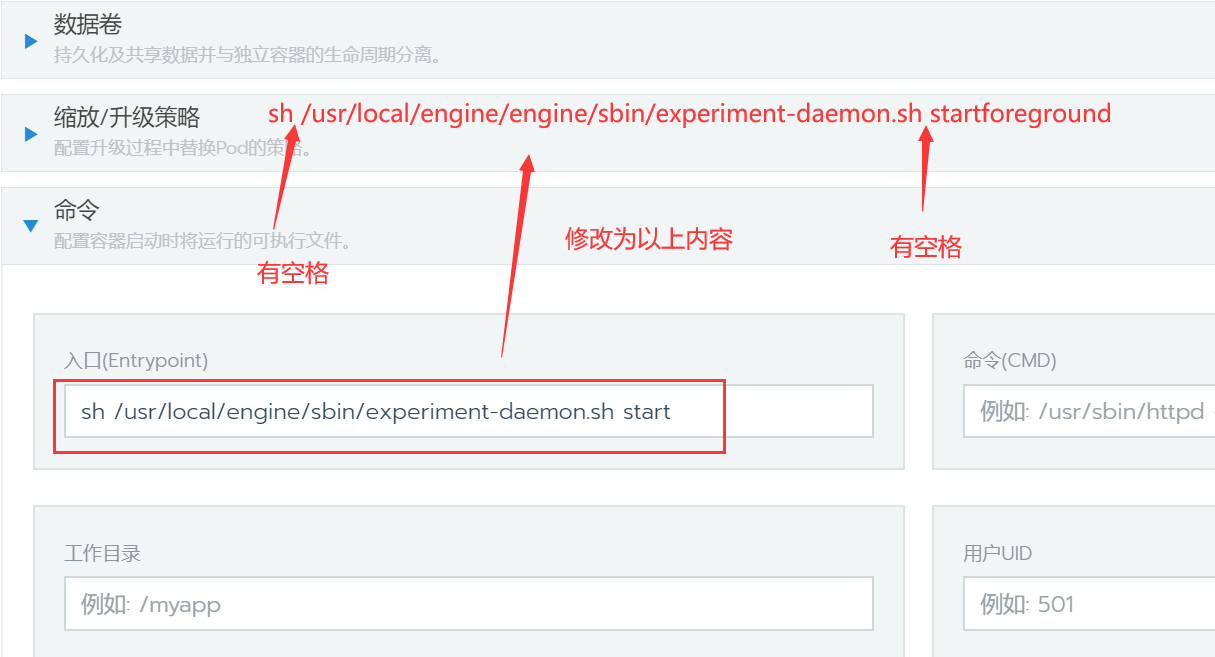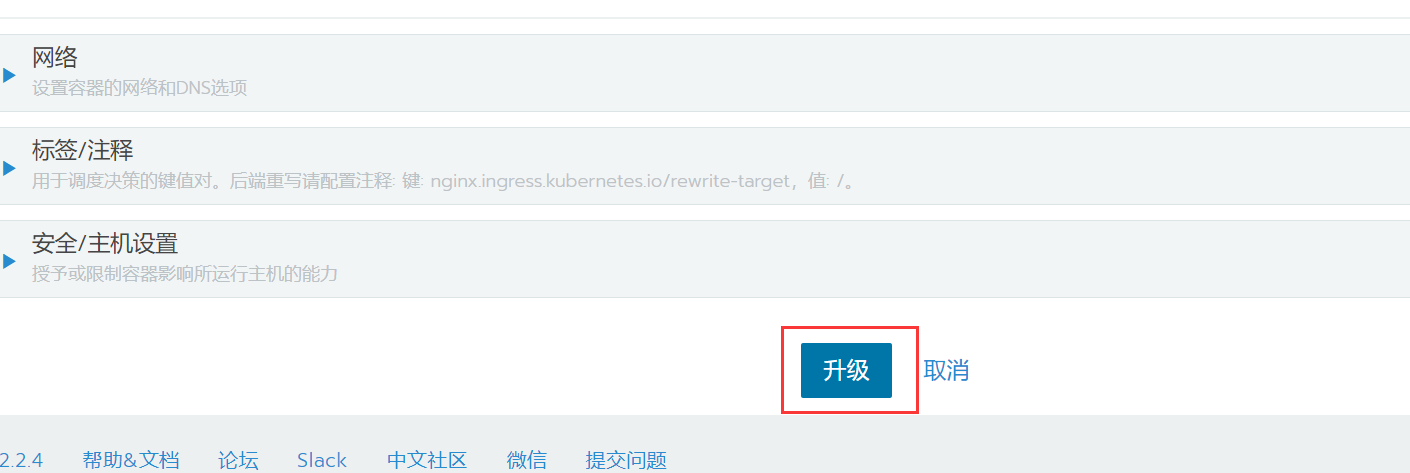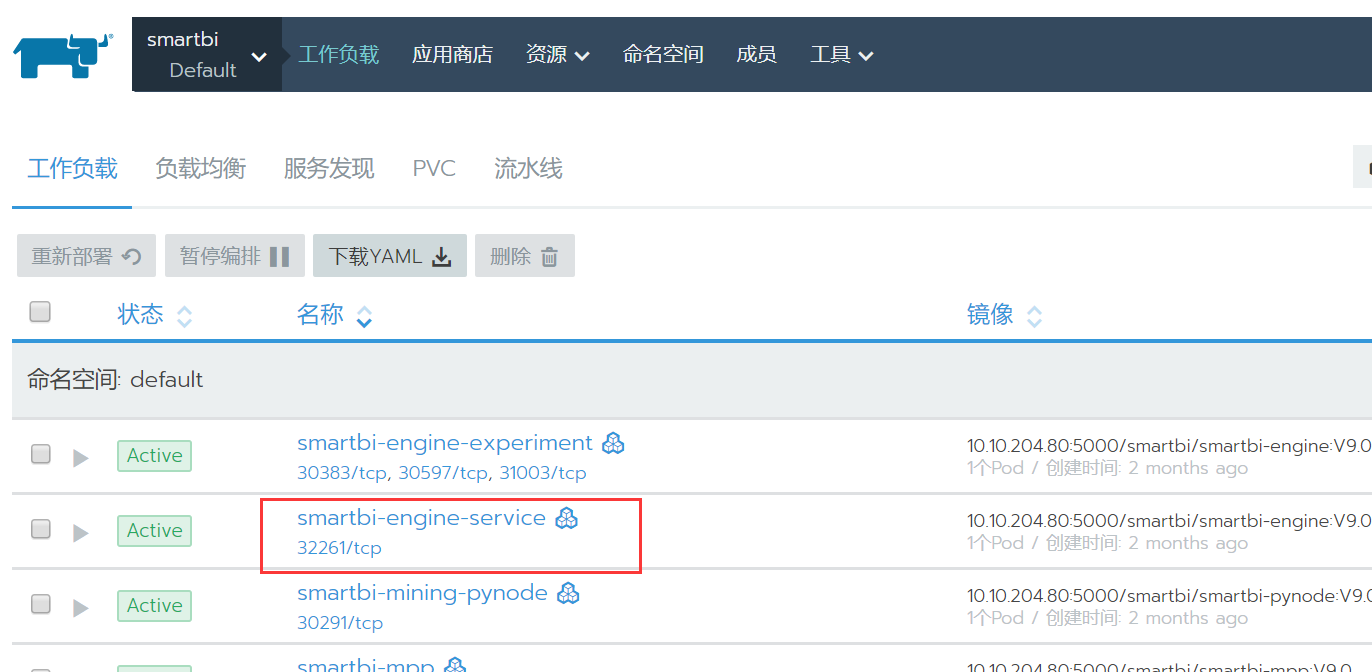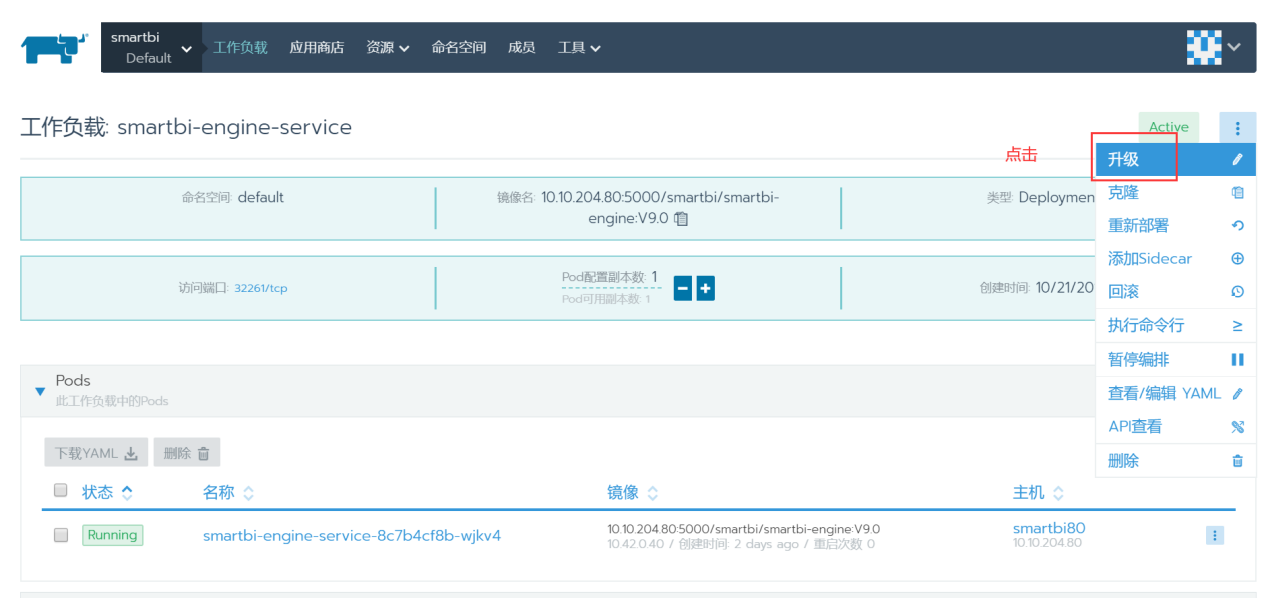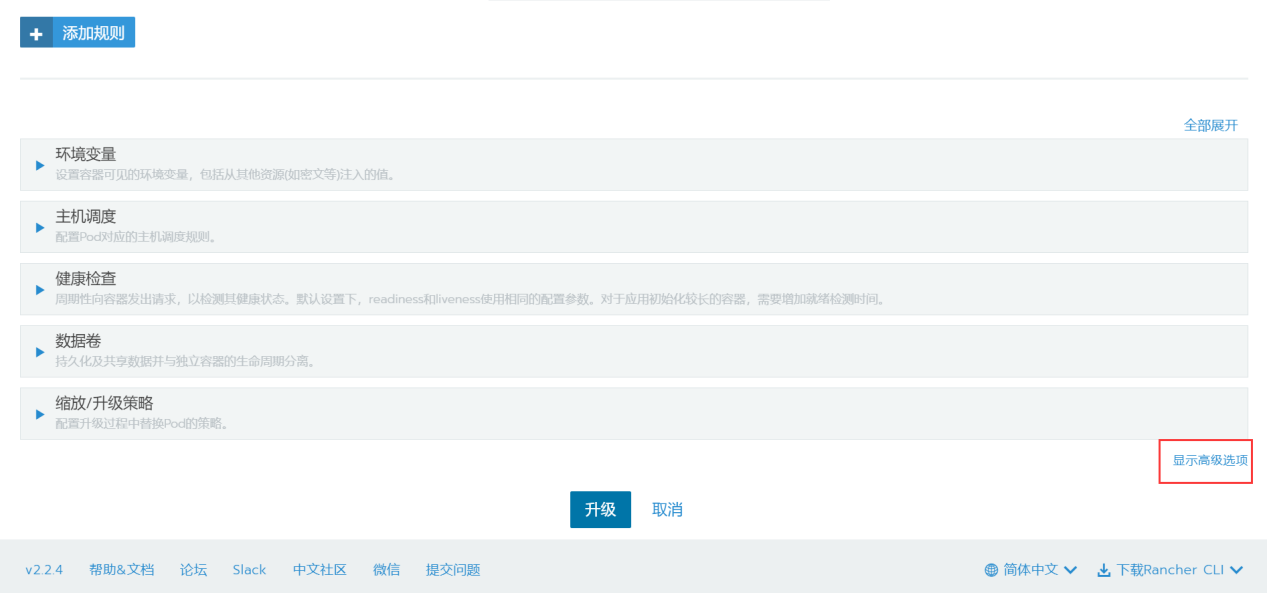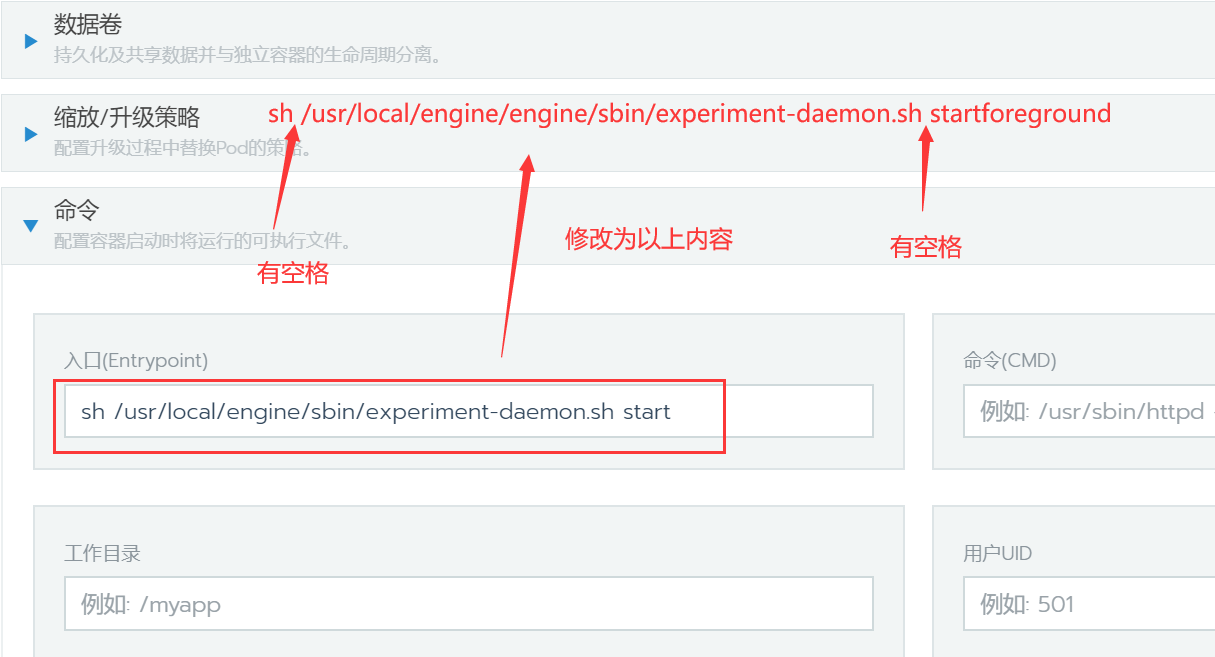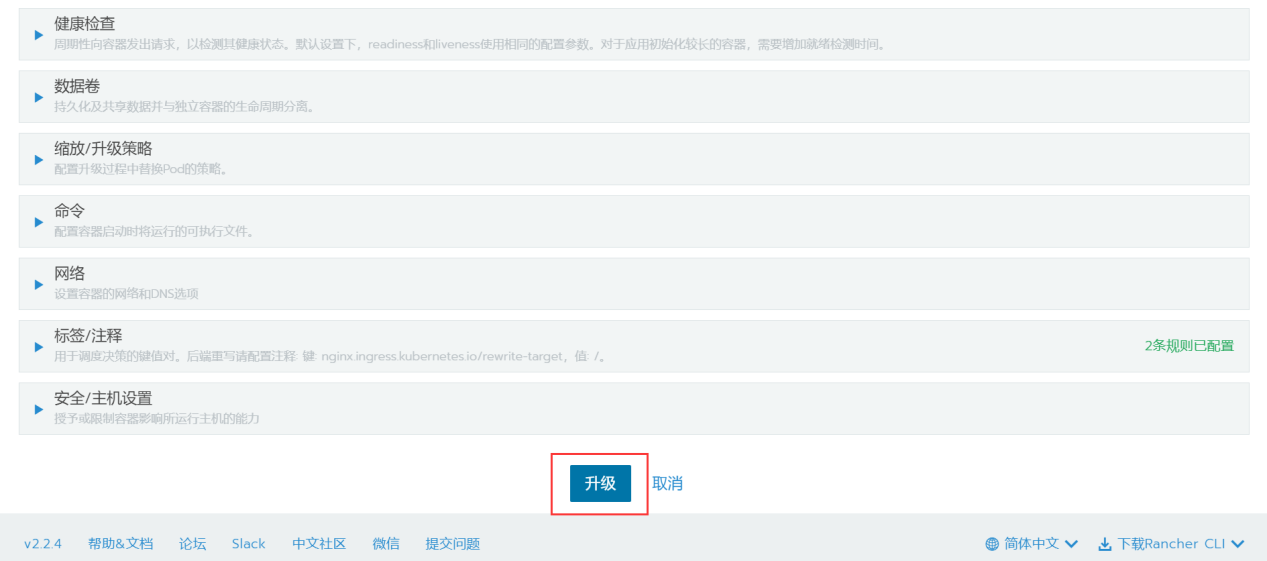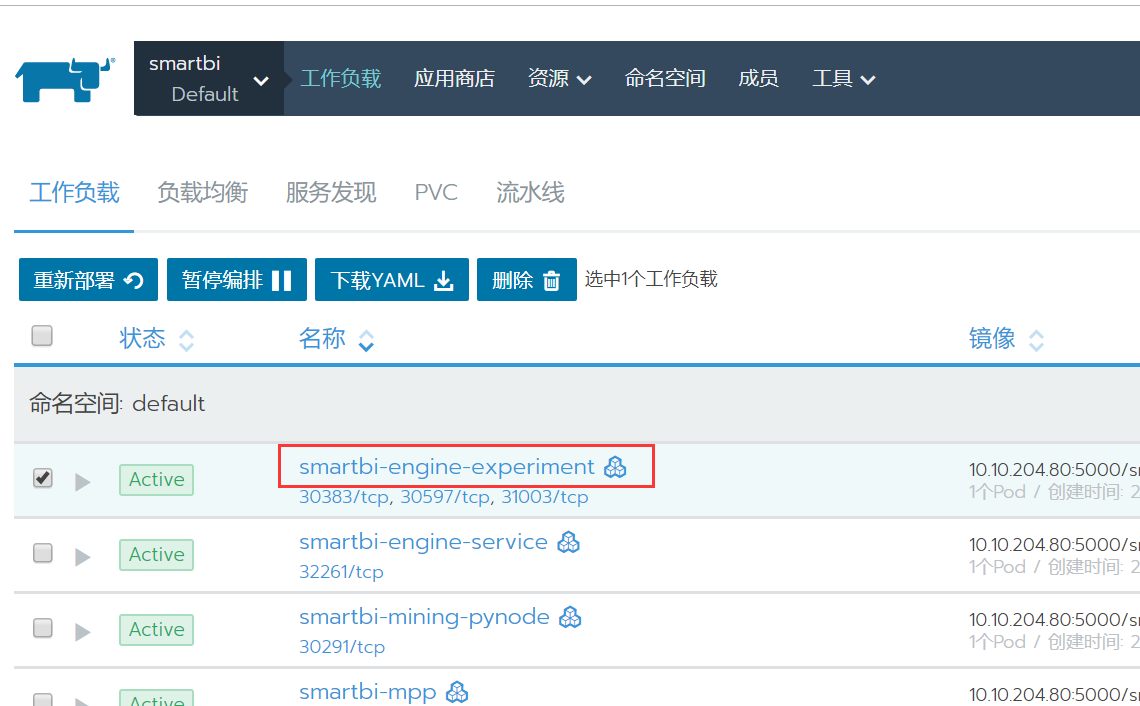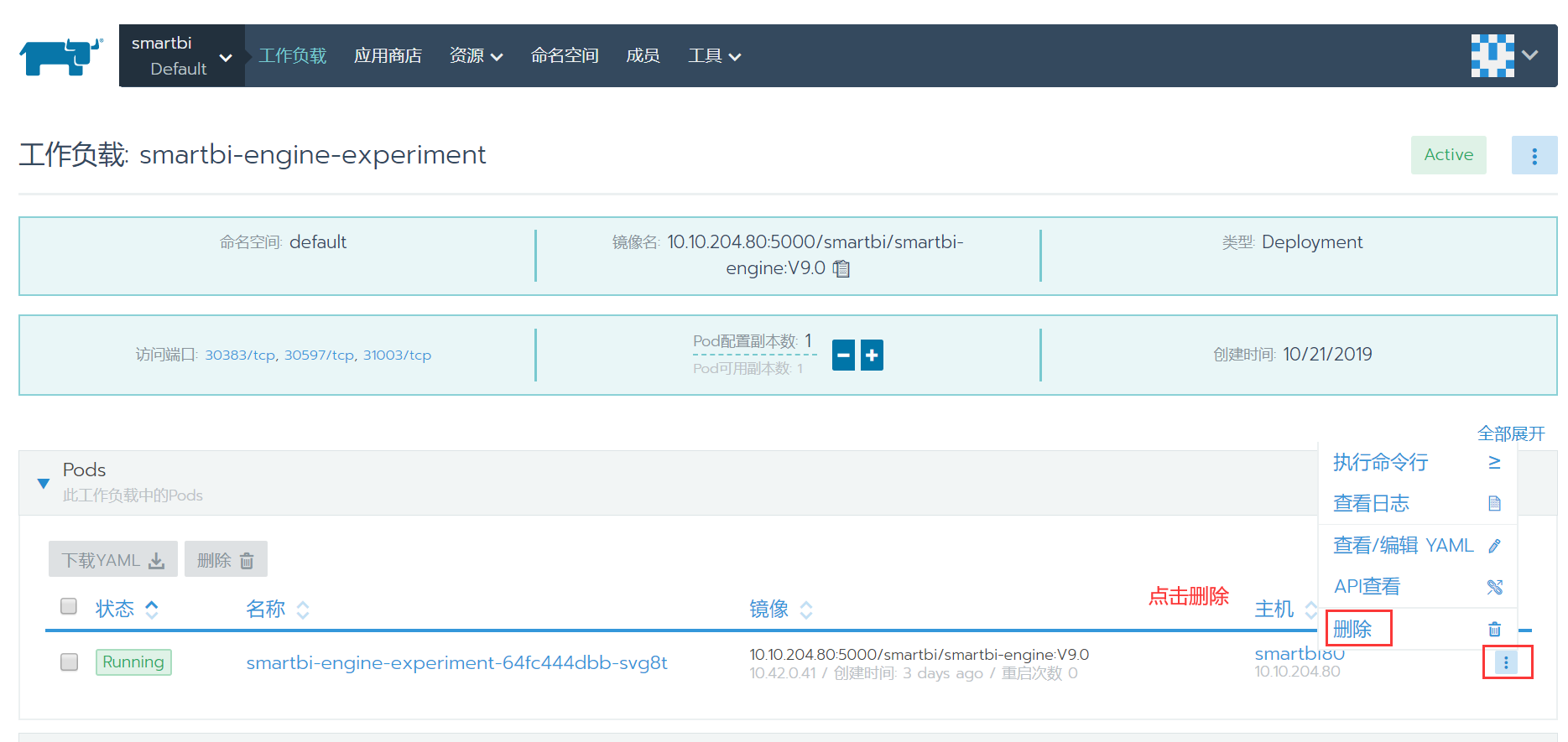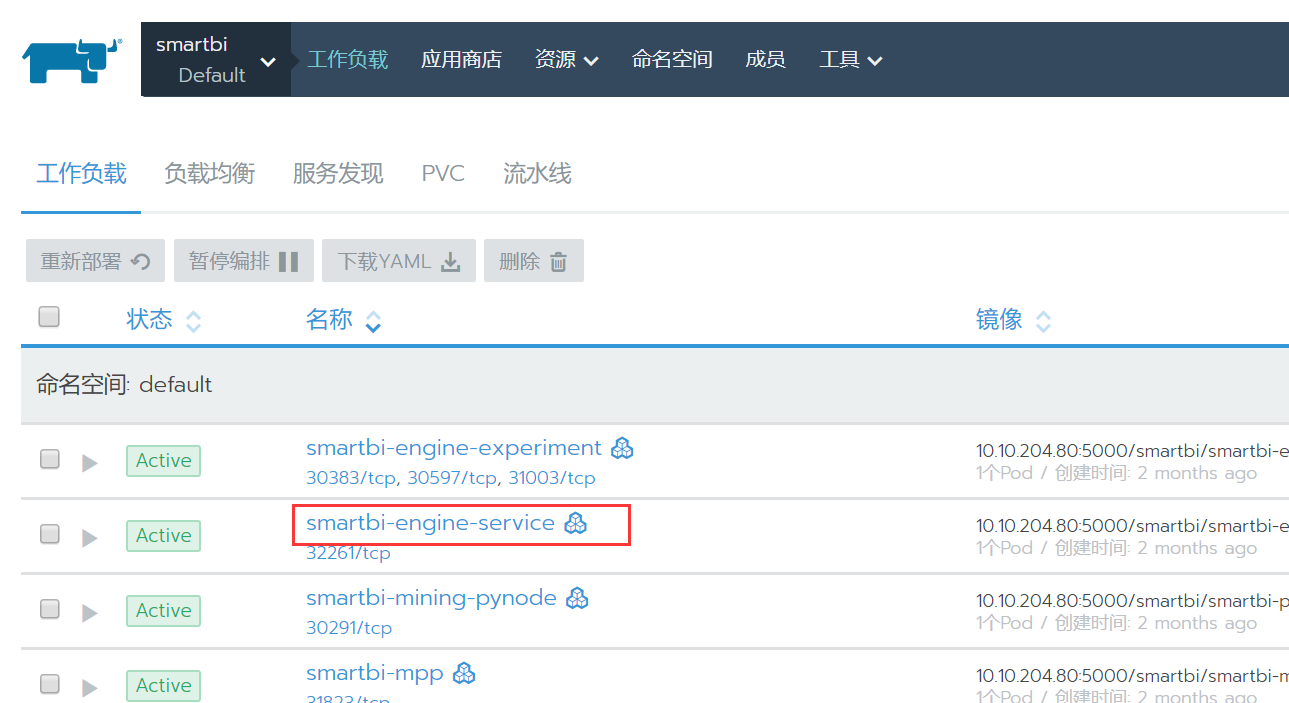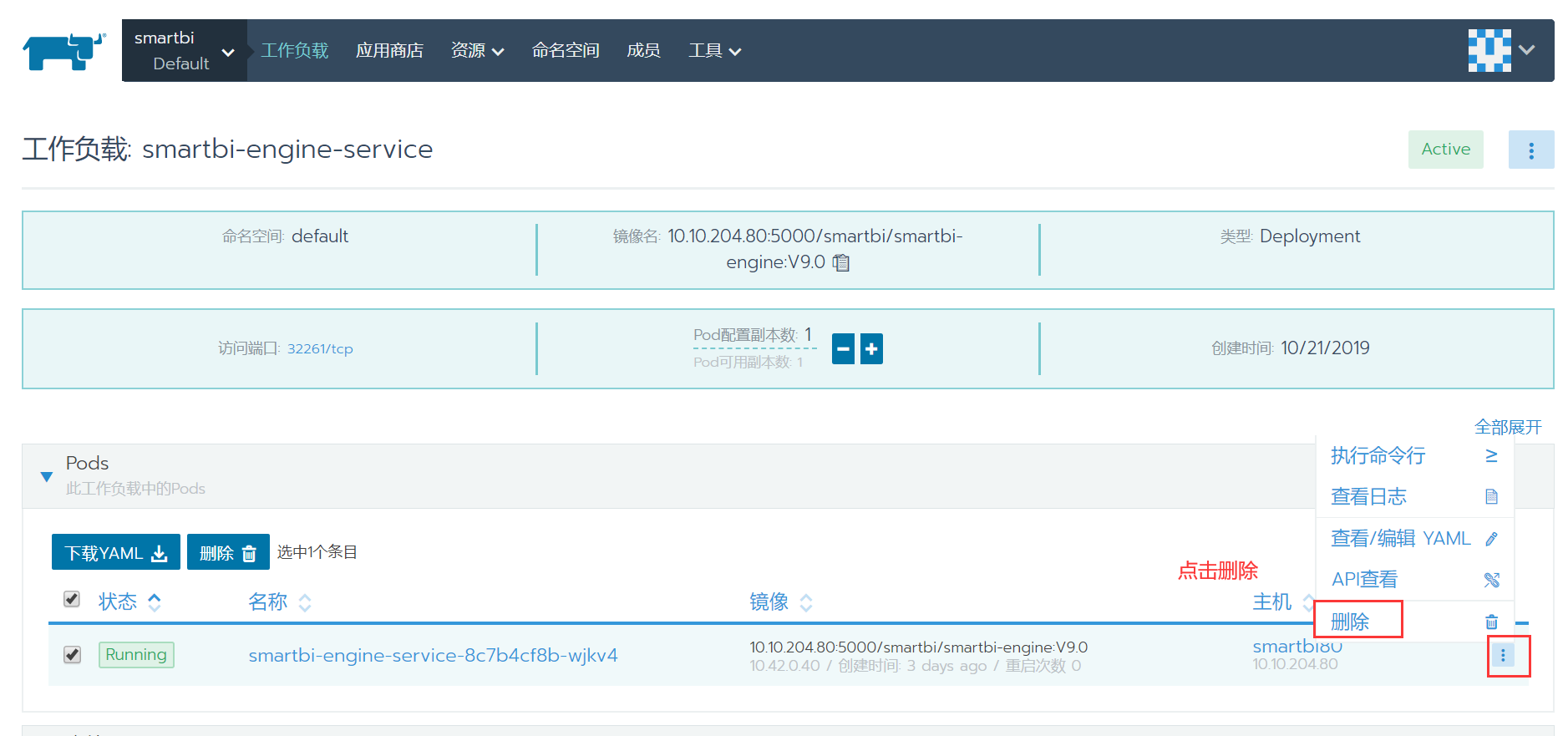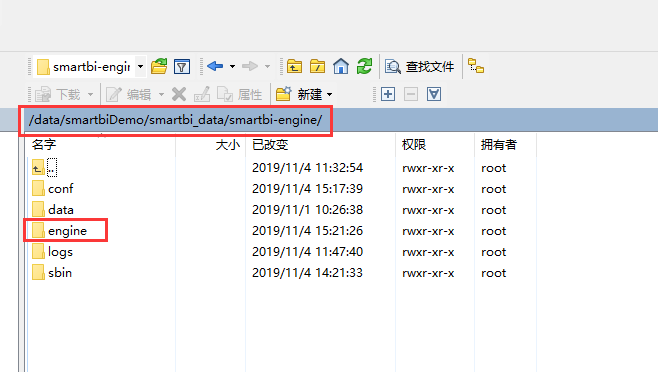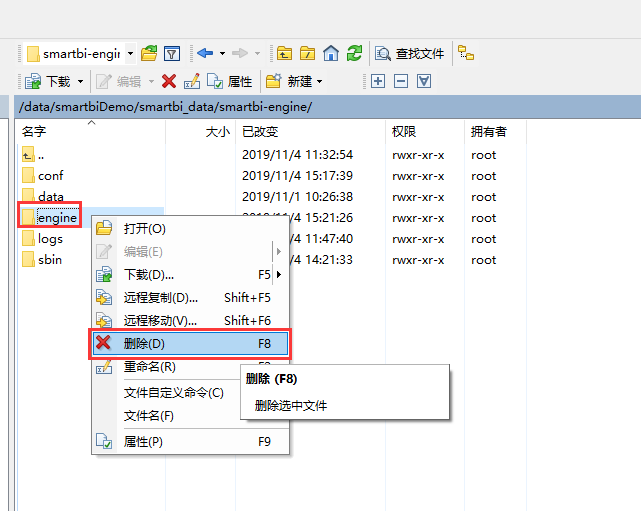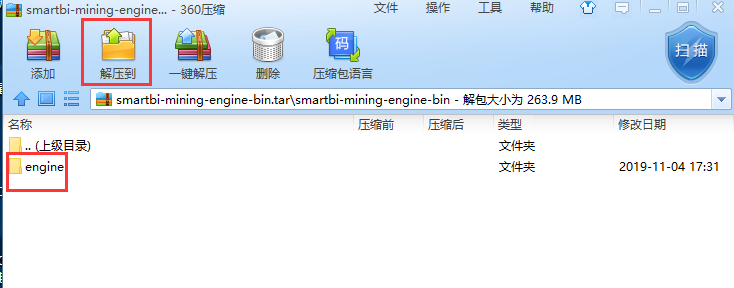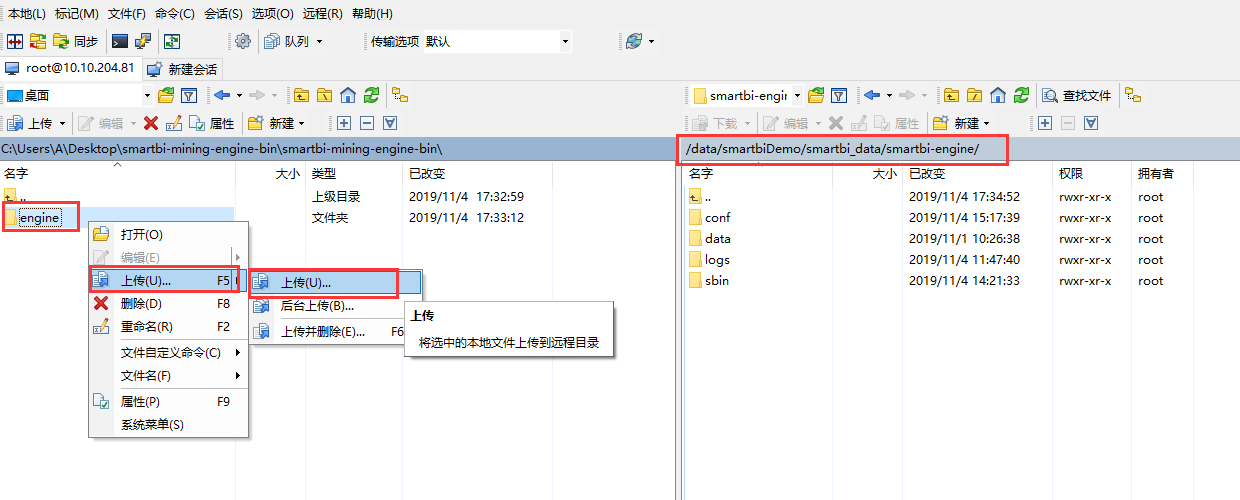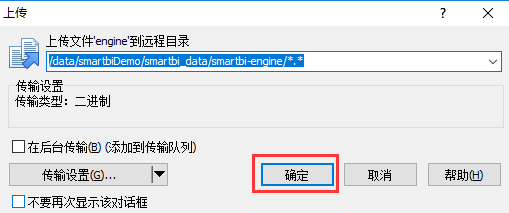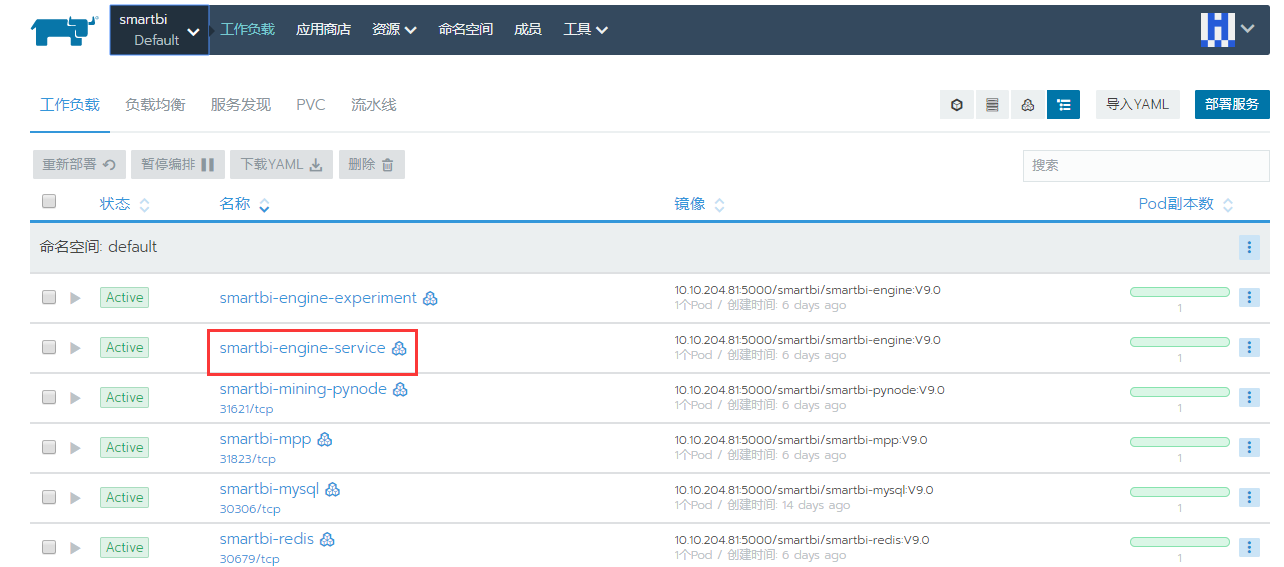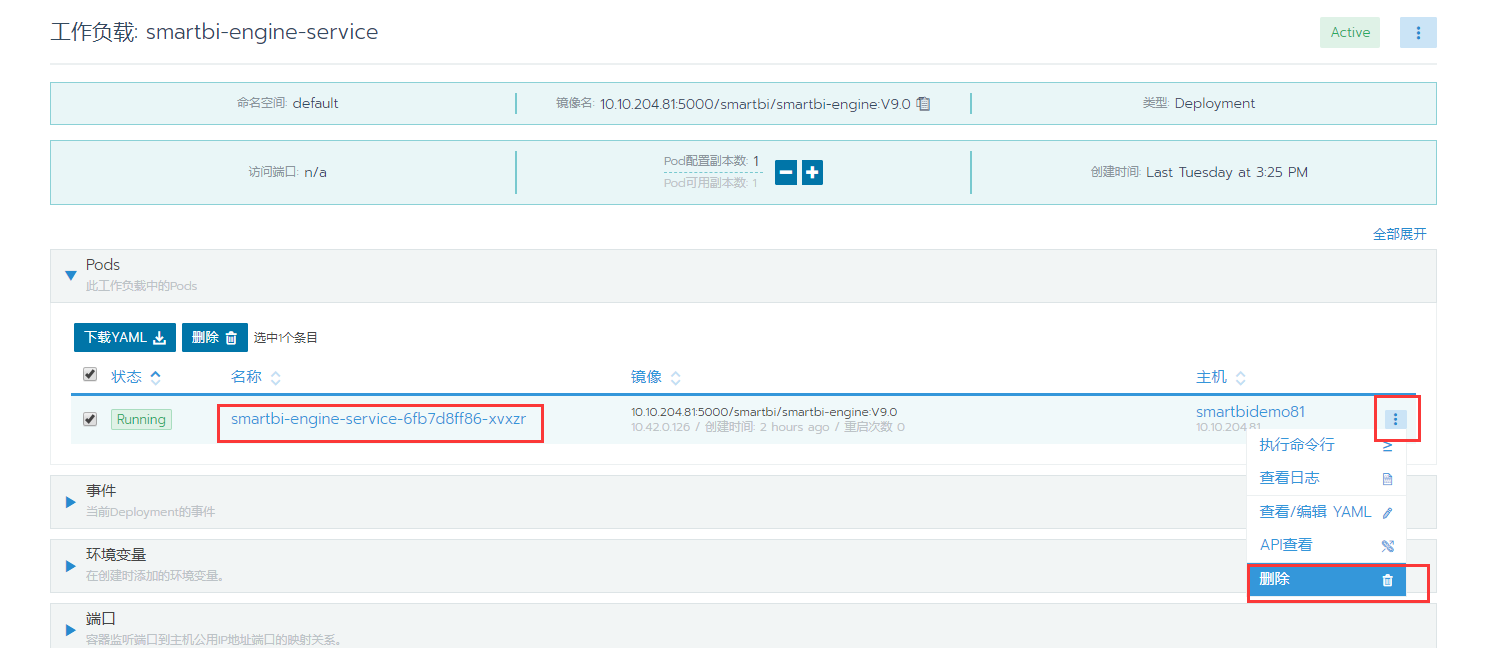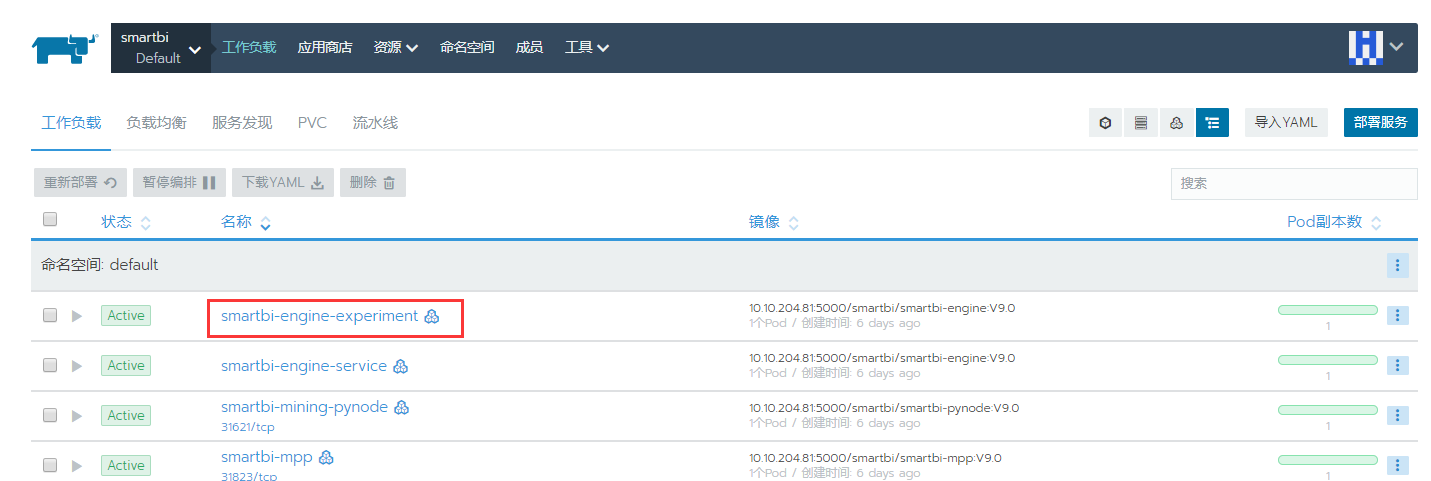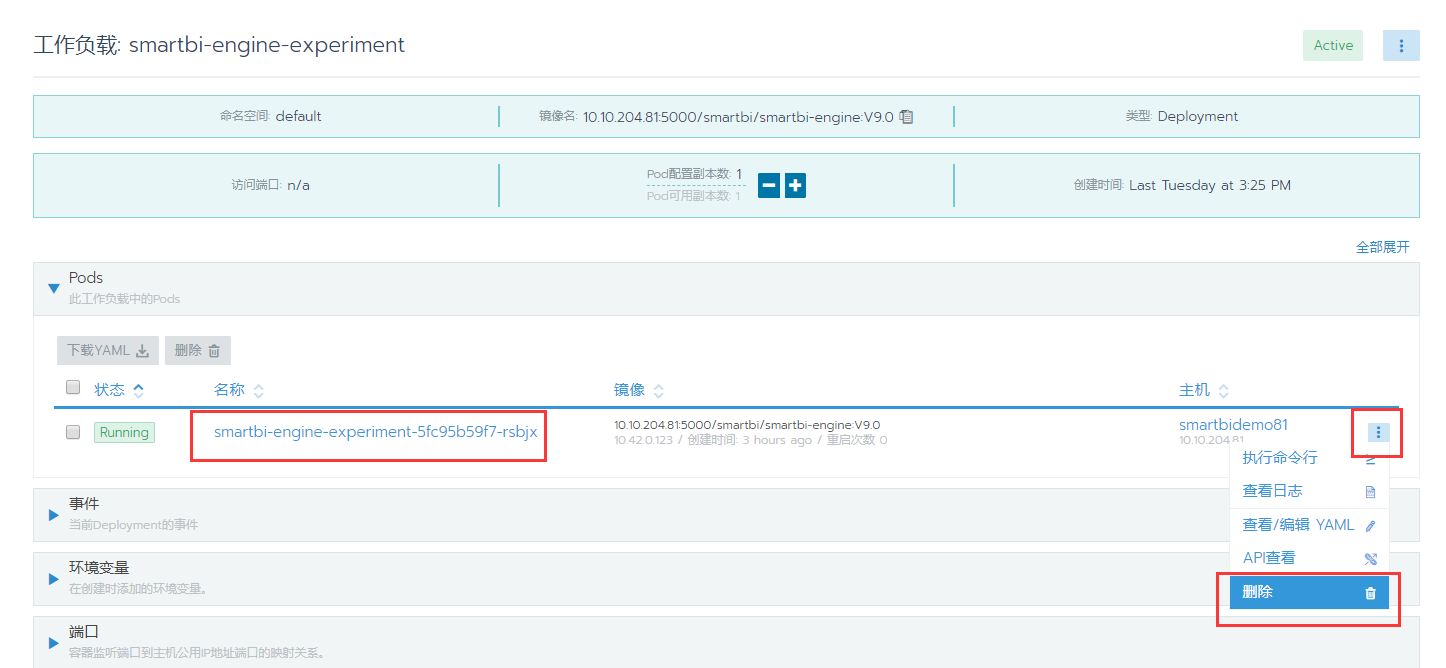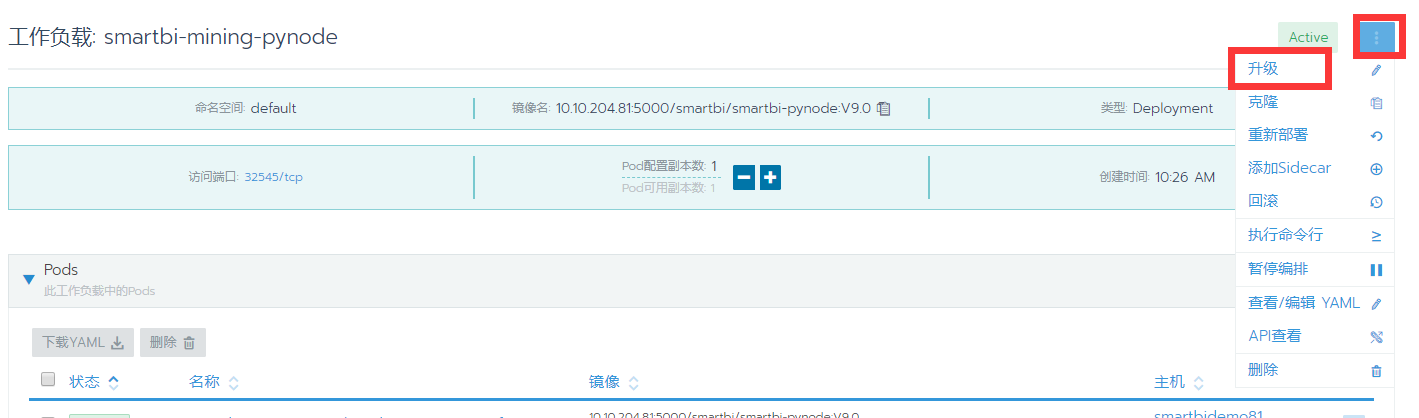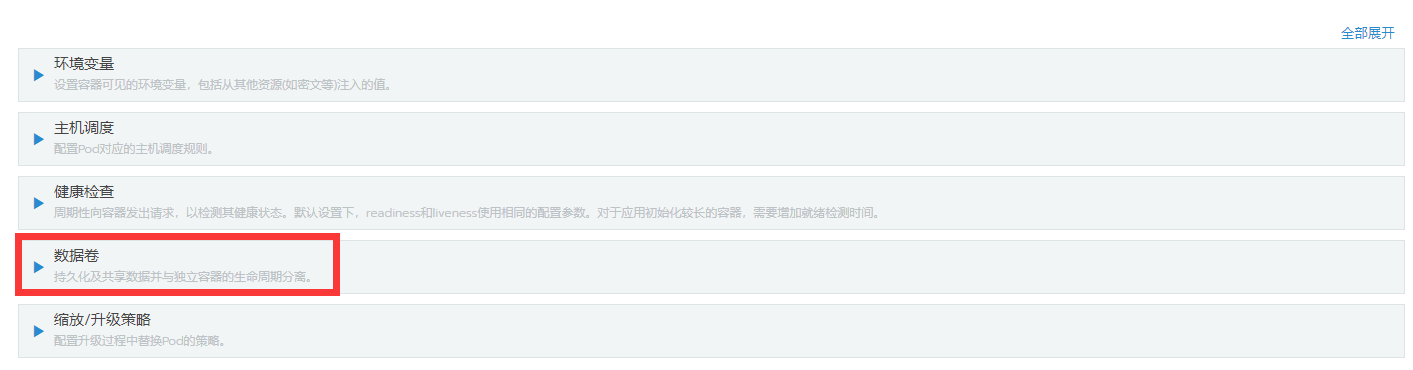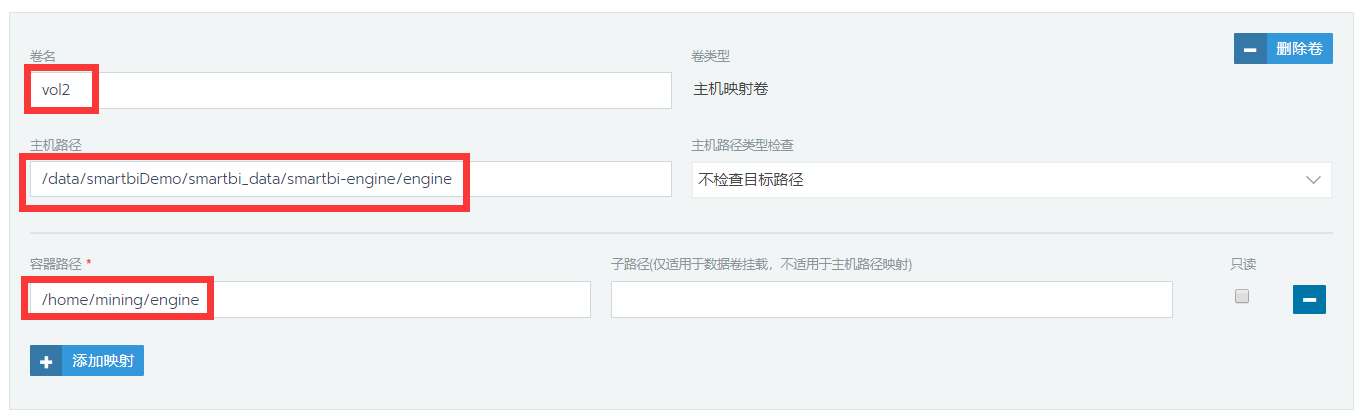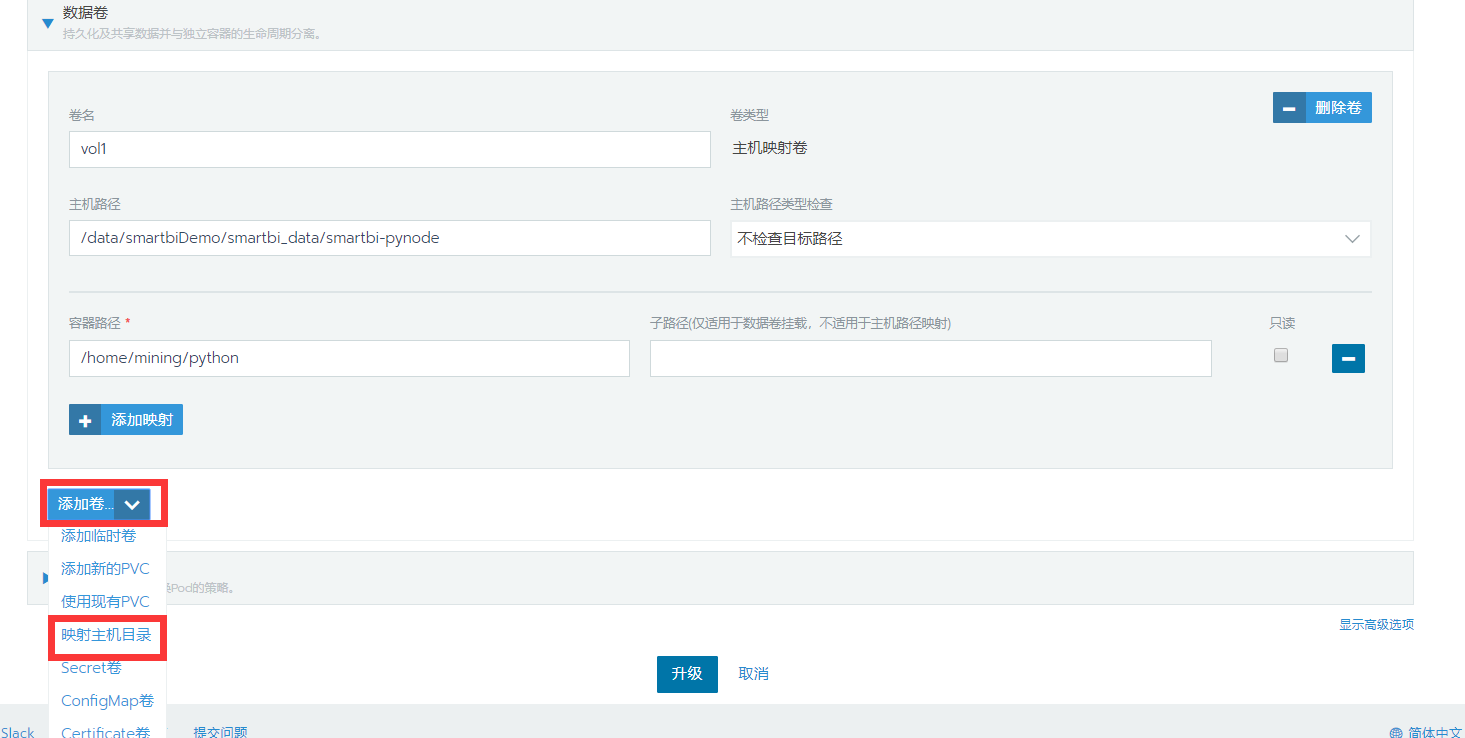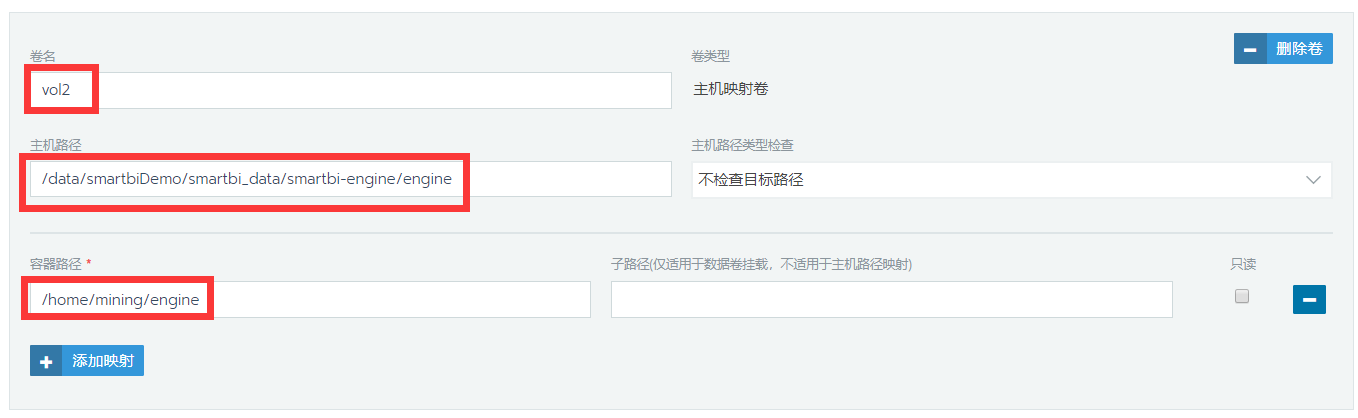如果使用了数据挖掘服务,在更新war包时要 同步更新数据挖掘引擎服务。
2019.11.1之后,公司对数据挖掘引擎进行了优化,因此目前数据挖掘引擎有两个版本,我们暂且称为“旧版本”和“新版本”。用户进行数据挖掘引擎更新时,需要先明确环境中的版本是“旧版本”还是“新版本”,然后再按照指引进行相关版本的更新。详细更新环节及步骤如下。
1. 确定版本
1)使用winscp工具登录Linux系统,找到<Smartbi>/smartbi_data/smartbi-engine目录,如下图:
2)将packageinfo.txt文件拖入到本地,查看版本:
3)打开packageinfo.txt 文件:如下图Build Time:20191010071436表示打包时间2019年10月10号07点14分36秒:
如果打包时间在2019年11月1号之前,请根据您的exe安装版本、手工部署版本和docker版本分别按照其旧版本更新进行升级。
如果打包时间在2019年11月1号之后,请按照您的exe安装版本、手工部署版本和docker版本分别按照其新版本更新进行升级。
2.exe安装版本
2.1 旧版本更新
1)联系support获取最新版本的数据挖掘引擎安装包,并解压。
2)升级前需停止数据挖掘服务:选择我的电脑---->右键---->管理---->服务和应用程序---->服务,找到Smartbi_MiningExperiment和Smartbi_MiningService两个服务,并点击停止此服务,停止图中两个服务。
3)进入smartbi数据挖掘安装目录 Smartbi_Insight/SmartbiEngine,如下图:
4)选择以下文件:examples、ext、lib、sbin、packageinfo.txt,右键–》删除,删除前请备份
5)复制更新包的engine文件夹到smartbi的数据挖掘引擎安装目录
复制后,目录结构如下:
6)卸载实验引擎服务:
进入Smartbi_insight/SmartbiEngine/experimentDaemon目录
双击uninstallExperimentDaemon.bat卸载数据挖掘实验引擎服务。
7)编辑实验引擎安装服务脚本:
编辑installExperimentDaemon.bat,修改原来的echo WorkDirectory=%EXPERIMENT_DAEMON%>>Service.ini
为echo WorkDirectory=%EXPERIMENT_DAEMON%..\engine\sbin>>Service.ini
如下图所示:
修改原来的echo serviceName=SmartbiInsight_ExperimentDaemon>>Service.ini
为echo serviceName=Smartbi_MiningExperiment>>Service.ini
如下图所示:
8)编辑卸载实验引擎服务脚本:
编辑uninstallExperimentDaemon.bat,修改原来的net stop "SmartbiInsight_ExperimentDaemon"
为net stop "Smartbi_MiningExperiment"
如下图所示:
9)以管理员权限执行installExperimentDaemon.bat,安装数据挖掘实验引擎服务。
10)卸载服务引擎服务:
进入Smartbi_insight/SmartbiEngine/ serviceDaemon目录
双击uninstallServiceDaemon.bat卸载数据挖掘实验引擎服务。
11)编辑服务引擎安装脚本:
编辑installServiceDaemon.bat,修改原来的echo WorkDirectory=%SERVICE_DAEMON%>>Service.ini
为echo WorkDirectory=%SERVICE_DAEMON%..\engine\sbin>>Service.ini
如下图所示
修改原来的echo serviceName=SmartbiInsight_ServiceDaemon>>Service.ini
为echo serviceName=Smartbi_MiningService>>Service.ini
如下图所示
12)编辑卸载服务引擎脚本:
编辑uninstallServiceDaemon.bat,修改原来的net stop "SmartbiInsight_ServicetDaemon"
为net stop "Smartbi_MiningService"
如下图所示
13)以管理员权限执行installServiceDaemon.bat,安装数据挖掘实验引擎服务。
14)启动数据挖掘服务:后台服务启动数据挖掘引擎,启动以下两个服务。
2.2 新版本更新
1)联系support获取最新版本的数据挖掘引擎安装包。
2)停止服务器上的数据挖掘引擎的后台服务:
3)把从support获取的新版本的数据挖掘引擎安装包进行解压缩。
4)进入smartbi数据挖掘的安装目录,选择engine目录,右键–》删除
5)复制解压缩的engine目录到smartbi的数据挖掘安装目录。
6)后台服务启动数据挖掘引擎。
3. 手工部署版本
3.1 旧版本更新
1)联系support获取最新版本的数据挖掘引擎安装包,并解压。
2)停止服务:
用putty工具连接到服务器,进入安装目录 /usr/local/smartbiEngine/sbin/下停止服务,分别运行命令:
sh experiment-daemon.sh stop
sh service-daemon.sh stop
3)删除sbin、lib、ext、examples、packageinfo.txt 文件夹和文件,删除方式:鼠标右键点击文件-》点击删除。如下图:
4)将更新包中的engine文件夹拖入到 /usr/local/smartbiEngine 下:
拖入后,会有进度提示,提示正在上传更新文件:
等待engine文件夹上传完成后,更新也就完成了
5)启动数据挖掘引擎:
输入cd /usr/local/smartbiEngine/engine/sbin/ 命令---> 回车,这时已经进入到数据挖掘引擎服务的安装目录下,再运行命令进行启动。
启动:分别输入命令 sh experiment-daemon.sh start
sh service-daemon.sh start
重启完成后,升级数据挖掘引擎就完成了。
3.2 新版本更新
1)联系support获取最新版本的数据挖掘引擎安装包,并解压。
2)用putty工具连接到服务器进入安装目录 /usr/local/smartbiEngine/engine/sbin/下停止服务,分别运行命令:
sh experiment-daemon.sh stop
sh service-daemon.sh stop
3)删除 engine 目录,删除方式:鼠标右键目录-》点击删除。如下图:
4)将更新包中的engine文件夹拖入到 /usr/local/smartbiEngine/ 下:
拖入后,会有进度提示,提示正在上传更新文件:
以下engine文件夹上传完成后,更新也就完成了:
5)启动数据挖掘引擎。
输入cd /usr/local/smartbiEngine/engine/sbin/ 命令---> 回车,这时已经进入到数据挖掘引擎服务的安装目录下,再运行命令进行启动:
启动:分别输入命令 sh experiment-daemon.sh start
sh service-daemon.sh start
重启完成后,升级数据挖掘引擎就完成了。
4.docker版本
4.1 旧版本更新
1、联系support获取更新版本的数据挖掘安装包。
2、使用winscp工具登录Linux系统,找到<Smartbi_Base>/smartbi_data/smartbi-engine,如下图所示,进入对应的目录,找到engine:
3、删除<Smartbi>/smartbi_data/smartbi-engine目录里的文件:sbin、lib、ext、examples、packageinfo.txt,鼠标选中文件后,鼠标右键删除。
4、上传新版本的数据挖掘安装包:将更新包中的文件engine从左往右拖过去。
5、在浏览器打开rancher管理平台http://服务器ip:8088
6、登录后--》左上角全局--》smartbi--》Default,进入smartbi-engine-experiment 服务,进行如下修改:
点击升级按钮:
点击升级按钮后,用鼠标将页面滑到最下方,找到 显示高级选项,点击显示高级选项。
找到命令选项,修改内容为:sh /usr/local/engine/engine/sbin/experiment-daemon.sh startforeground
修改完成,在页面最下方点击升级。
返回首页,点击smartbi-engine-service 服务:
进入到此页面,点击 升级 按钮:
点击升级按钮,鼠标滑动到页面最下方,点击 显示高选项。
找到命令选项,修改为:sh /usr/local/engine/engine/sbin/service-daemon.sh startforeground
修改完成,点击页面最下方升级按钮:
7、重启应用:点击smartbi-engine-experiment服务
点击容器名右边的图标,选择删除,然后系统会删掉当前的容器,并且立即启动一个新的容器:
再按照弹出框提示点击删除:
再进入smartbi-engine-service 服务:
点击容器名右边的图标,选择删除,然后系统会删掉当前的容器,并且立即启动一个新的容器:
再按照弹出框提示点击删除。到这里应用重启完成。
8、服务更新完成,开始使用smartbi。使用浏览器打开:http://服务器ip:31080/smartbi/vision/index.jsp
4.2 新版本更新
1、联系support获取更新版本的数据挖掘安装包。
2、使用winscp工具登录Linux系统,找到<Smartbi_Base>/smartbi_data/smartbi-engine
如下图所示,进入对应的目录,找到engine
3、删除engine目录
如下图,选择engine目录文件,右键选择删除-----》删除选择的文件
4、解压缩数据挖掘引擎安装包
在windows电脑上,使用360压缩工具解压数据挖掘引擎安装包。
5、上传新版本的数据挖掘安装包
如下图,使用winscp上传engine目录文件到Linux的<Smartbi>/smartbi_data/smartbi-engine目录下
如下图,点击确定开始上传
如下图,等待上传完成
6、重启smartbi-engine-service服务
在浏览器打开控制台页面 http://服务器ip:8088
如下图所示,点击smartbi-engine-service服务,进入容器编排页面。
左键点击容器名右边的图标,选择删除,然后系统会删掉当前的容器,并且立即启动一个新的容器。
7、重启smartbi-engine-experiment服务
在浏览器打开控制台页面 http://服务器ip:8088
如下图所示,点击smartbi-engine-service服务,进入容器编排页面。
左键点击容器名右边的图标,选择删除,然后系统会删掉当前的容器,并且立即启动一个新的容器。
8、等待两个数据挖掘引擎的新容器启动成功,就可以正常使用数据挖掘功能了。
访问smartbi地址:http://服务器ip:31080/smartbi/vision/index.jsp,开始使用smartbi。
5.docker版本的python节点更新
1、联系support获取最新的Python镜像
2、查看当前镜像名称:如下图所示,镜像名称为 10.10.204.81:5000/smartbi/smartbi-pynode:V9.0
3、导入新的镜像
docker load < Smartbi-Pynode.tar
docker tag localhost:5000/smartbi-pynode:V9.0 10.10.204.81:5000/smartbi/smartbi-pynode:V9.0
docker push 10.10.204.81:5000/smartbi/smartbi-pynode:V9.0
4、修改python节点的数据卷路径
如下图所示,点击右上角的省略号---》升级
5、如下图所示,打开数据卷
6、添加数据卷(如果当前已经有vol2数据卷了,则不用添加),如下图所示,点击添加卷---》映射主机目录
7、配置挂载卷,如果存在vol2卷,检查主机路径设置是否和下面的说明一致。
卷名配置:vol2
主机路径:<Smartbi安装包的路径>/smartbi_data/smartbi-engine/engine
容器路径:/home/mining/engine
8、升级
如下图所示,点击升级按钮,完成升级
9、查看状态
如下图所示,升级完成后,可以查看状态图标为绿色的Active,说明python节点启动成功。